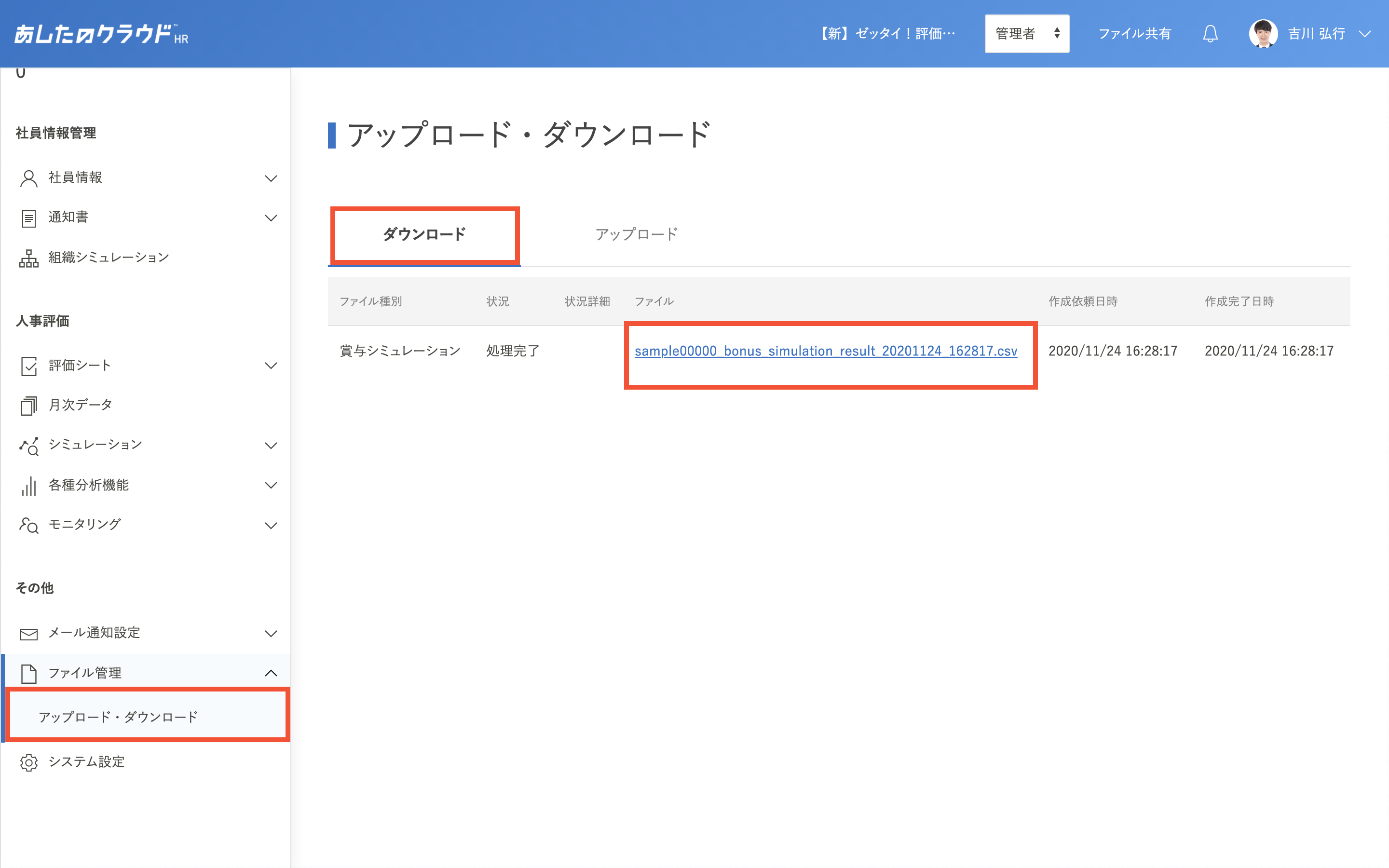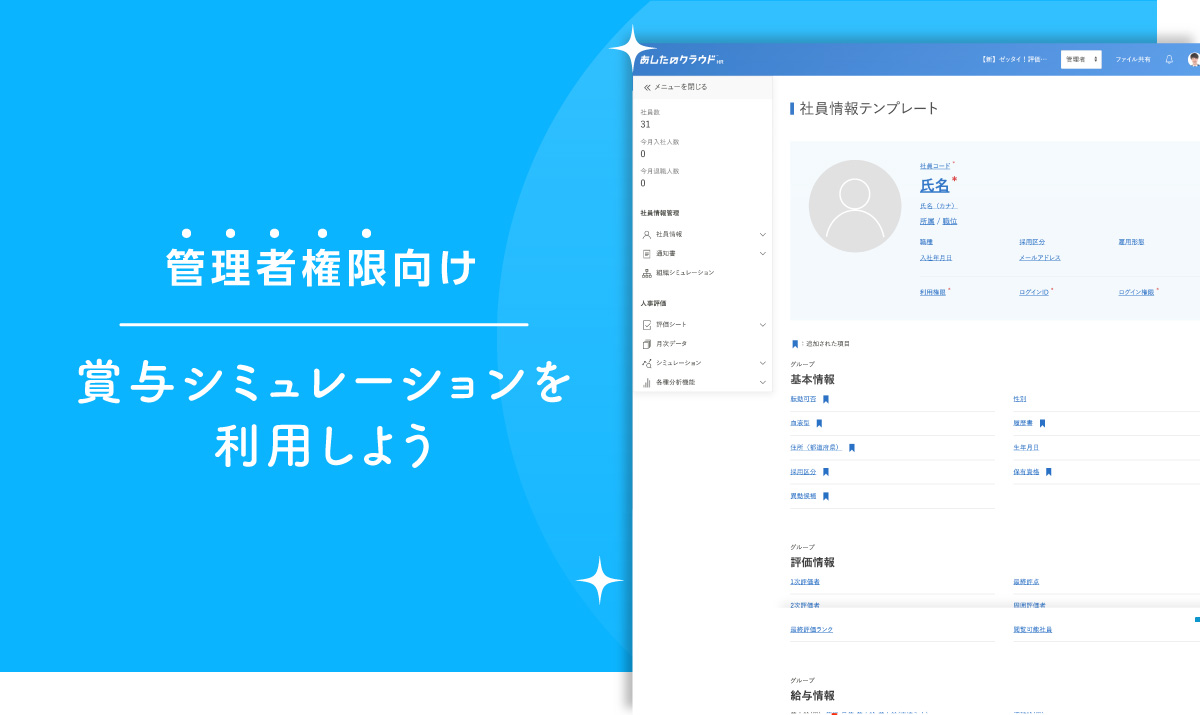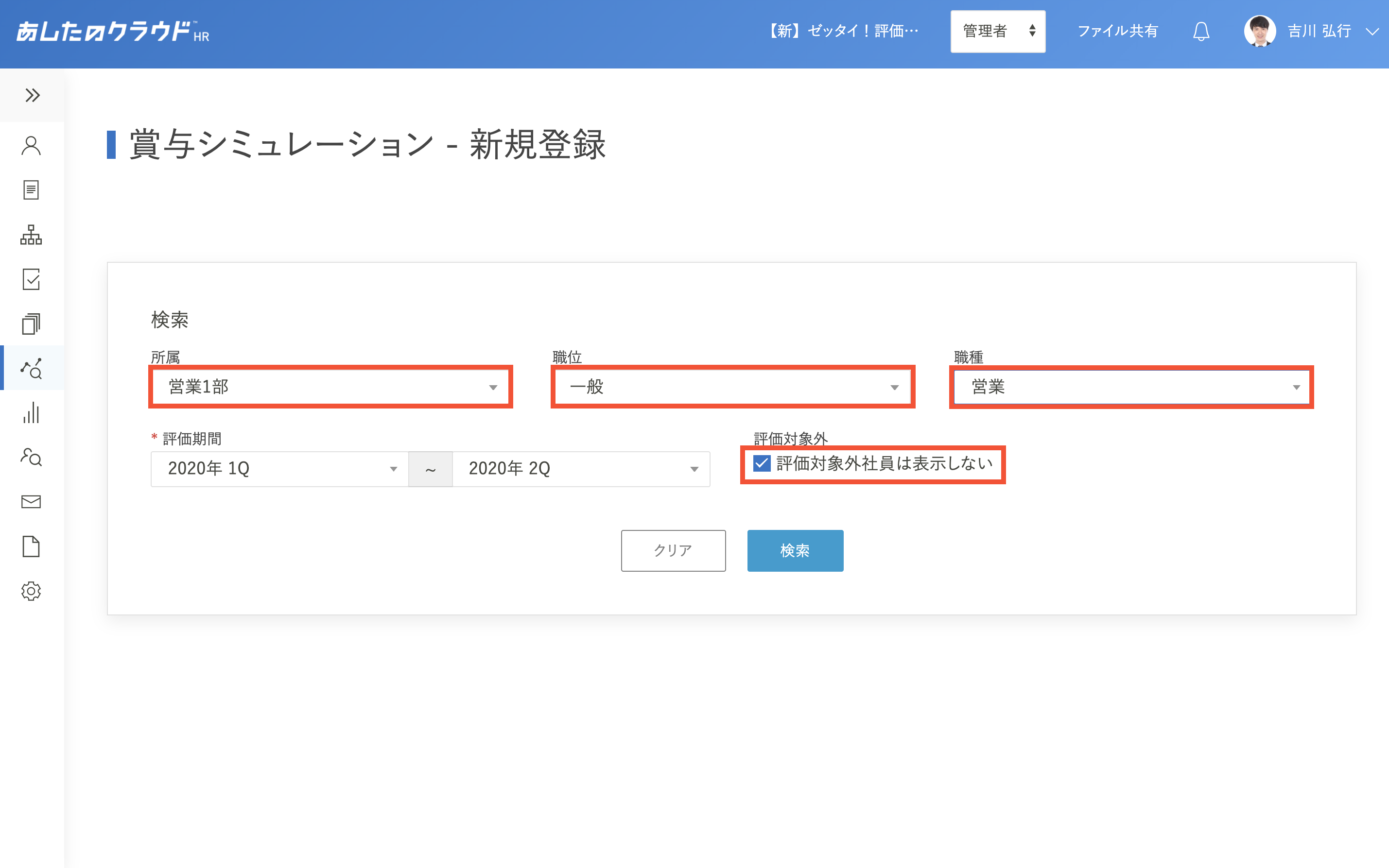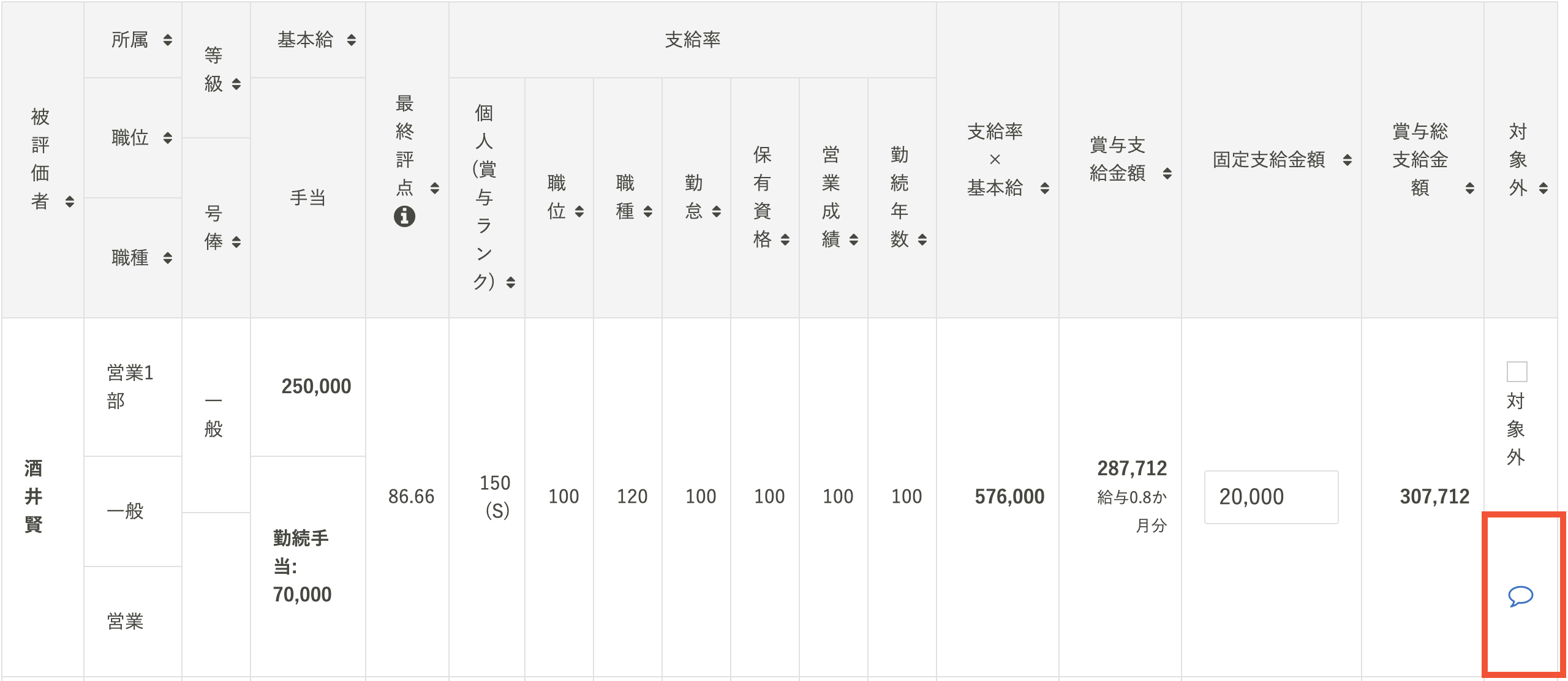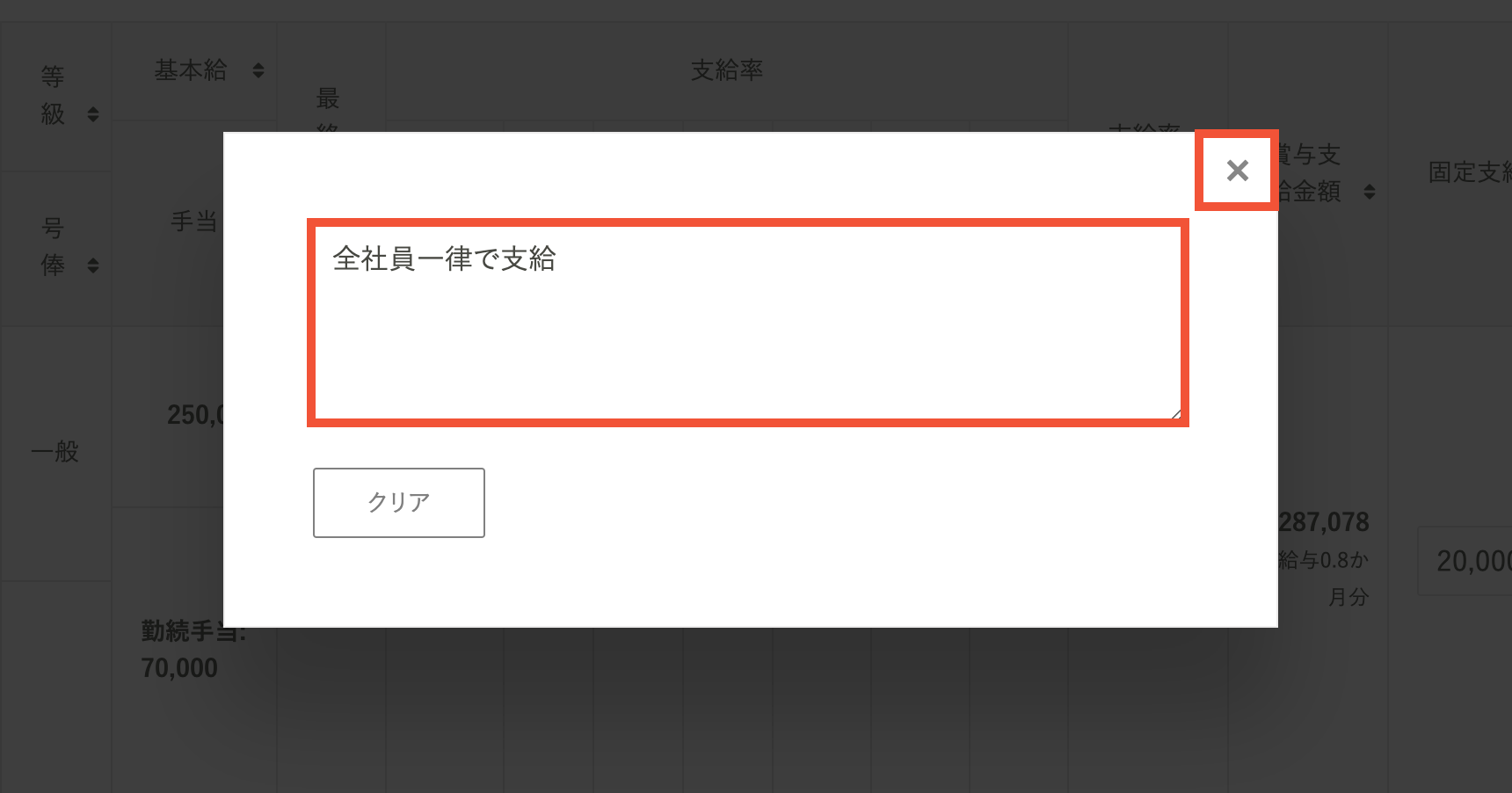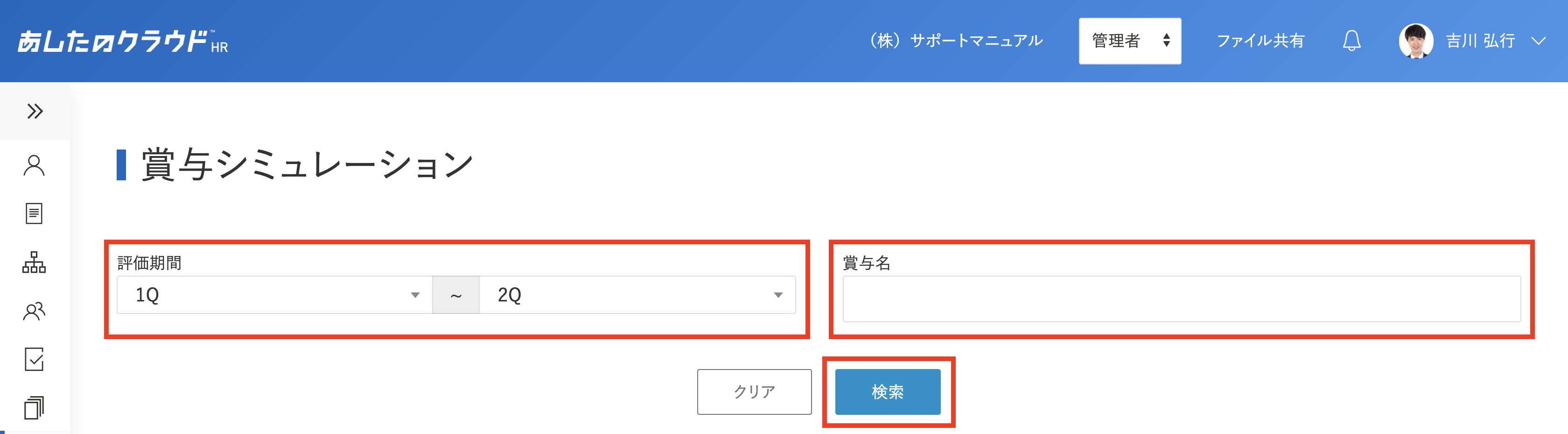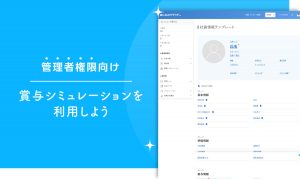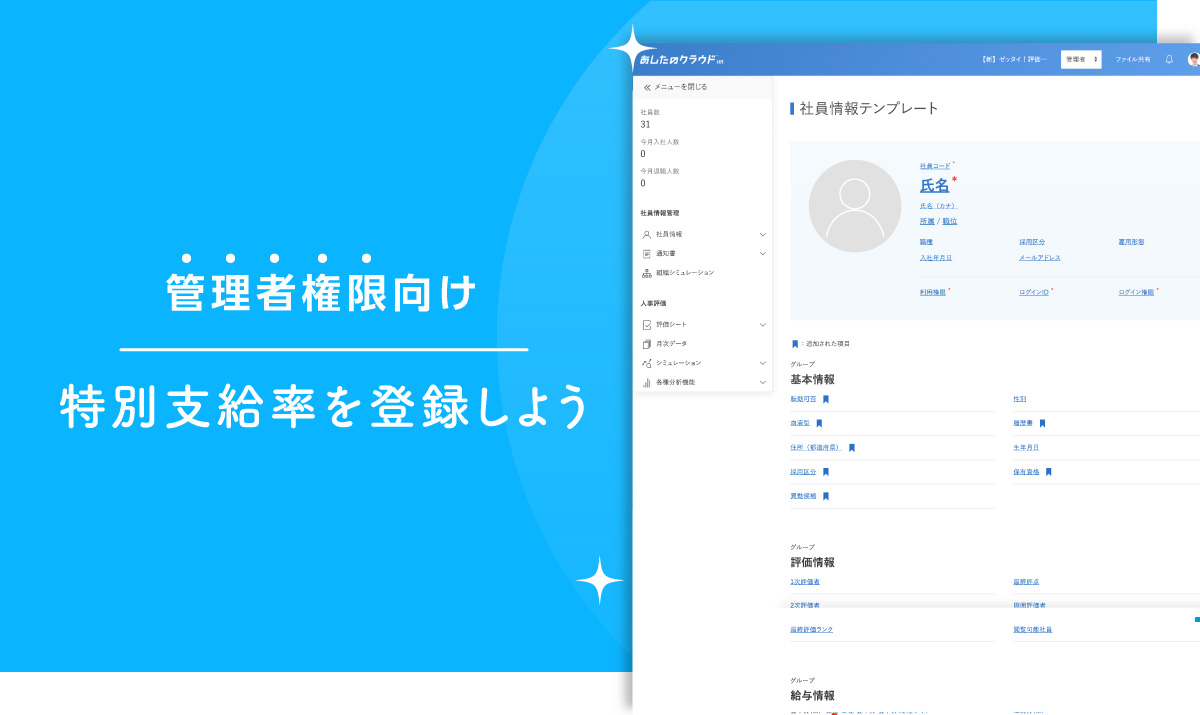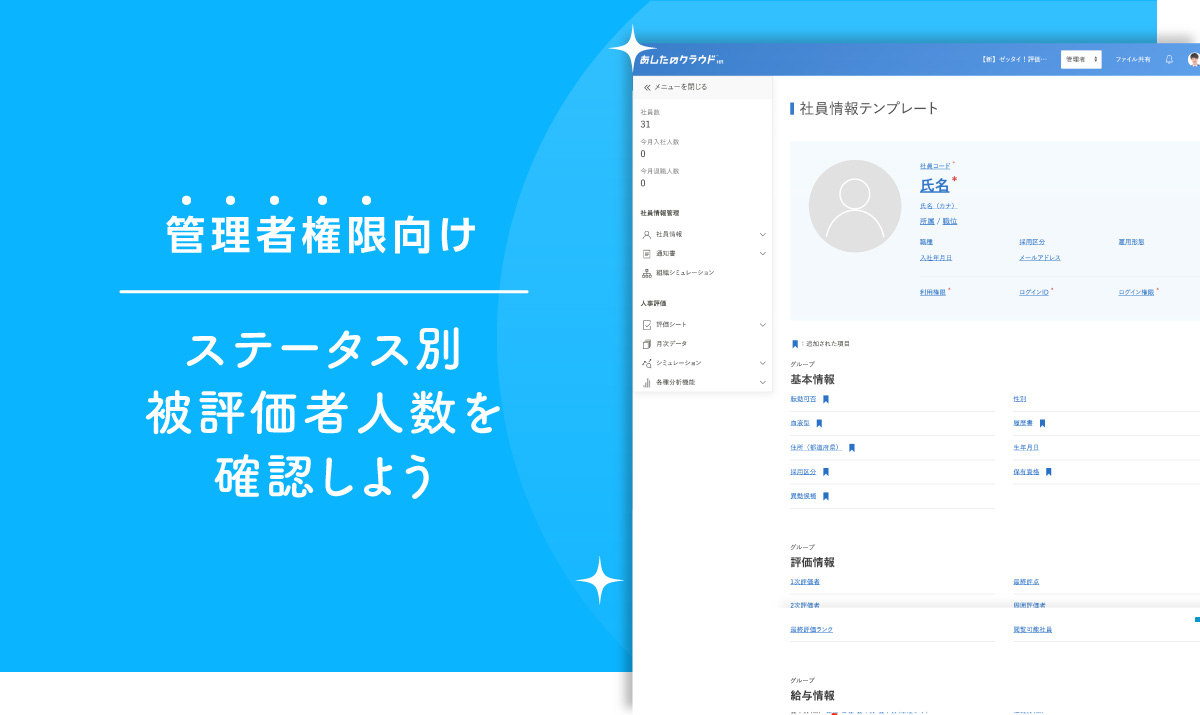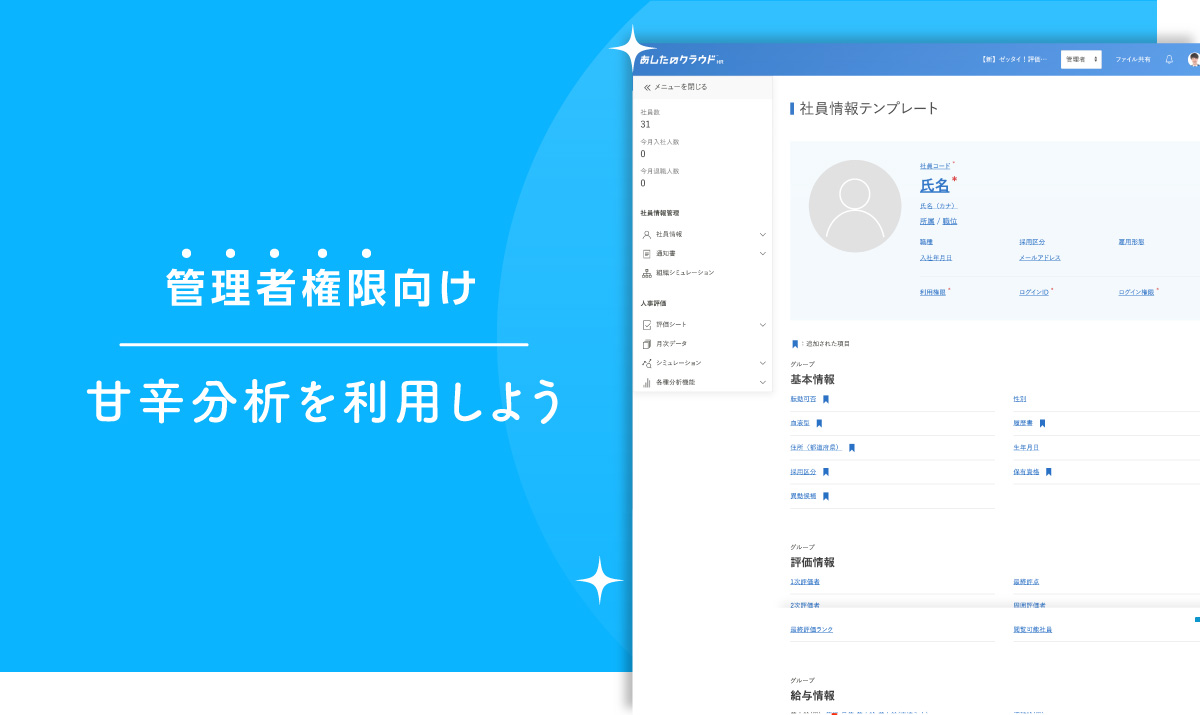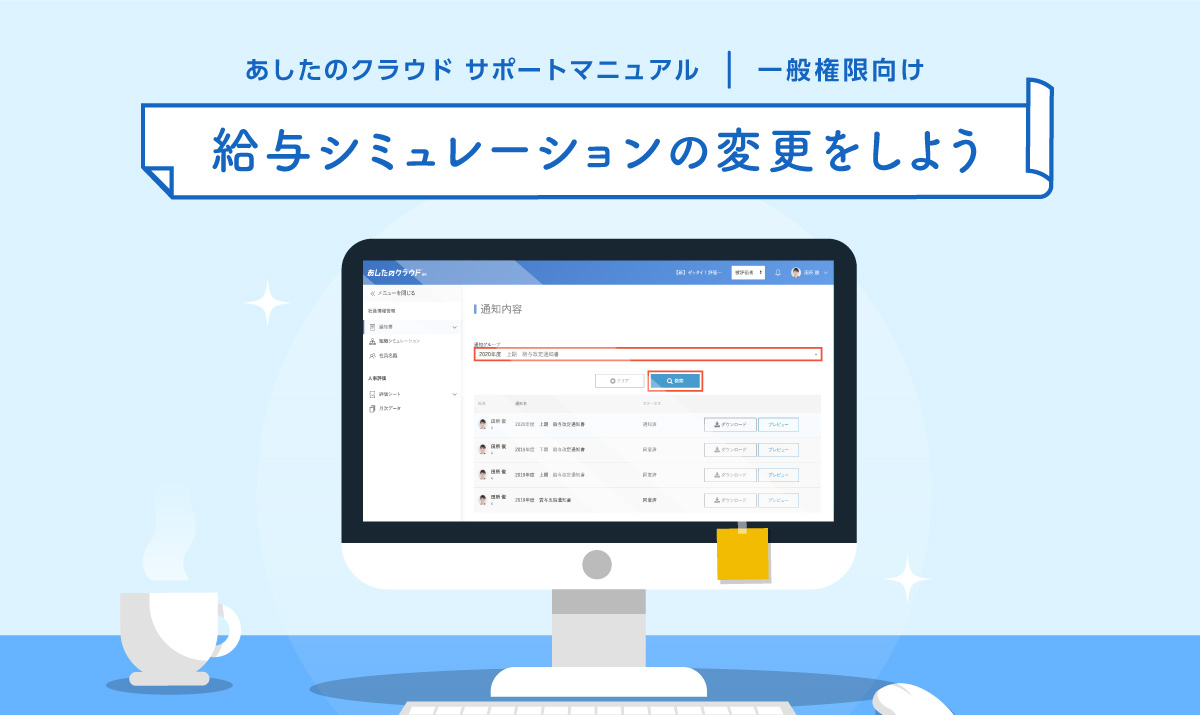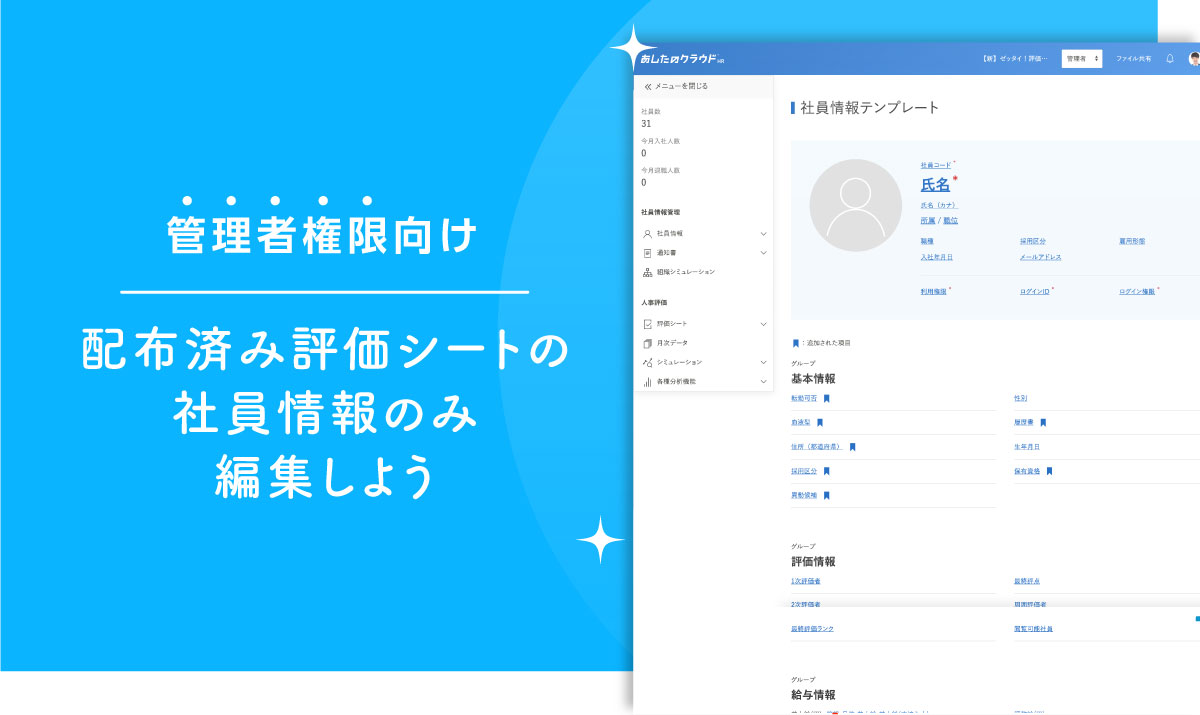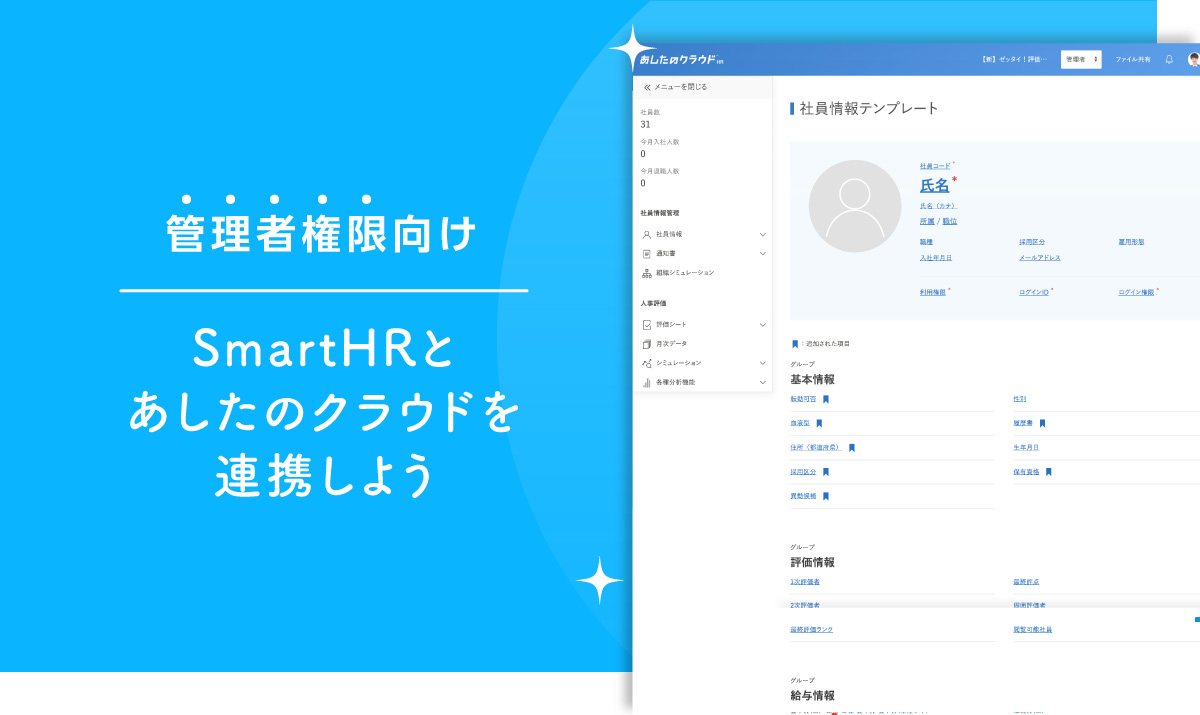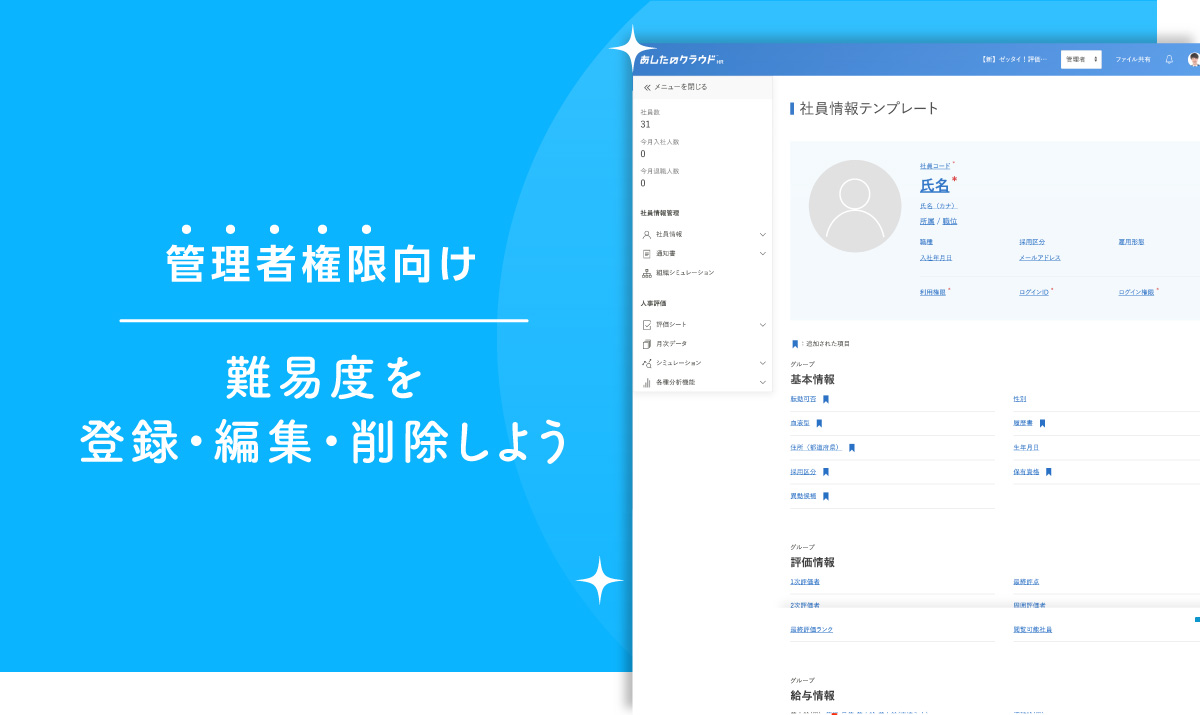賞与シミュレーションでは、支給率や基本給、原資、評価結果を利用した賞与の計算を行うことができます。
この記事では、賞与シミュレーションの利用方法について解説します。
目次
- 賞与シミュレーションの種類について
- 基本給連動制
- 基本給連動型ポイント制
- 基本給非連動型ポイント制
- 利用条件を確認しよう
- 基本給連動制・基本給連動型ポイント制
- 基本給非連動型ポイント制
- 賞与シミュレーションの登録をしよう
- 賞与シミュレーションの選択
- 新規登録
- 検索
- 計算
- 計算結果の表示
- 賞与名の入力
- シミュレーション結果に入力
- 登録
- 賞与シミュレーションを編集しよう
- 賞与シミュレーション
- 編集
- 画面遷移の確認
- 計算
- 変更がある場合は修正
- 通知書を発行しよう
- 賞与シミュレーション
- 検索
- 発行したい賞与名を選択
- 発行したい社員を選択
- プルダウンメニューから選択
- 賞与シミュレーションのデータをダウンロードしよう
- 賞与シミュレーションの選択
- 検索
- 賞与名の選択
- ダウンロードの開始
- アップロード・ダウンロード
賞与シミュレーションの種類について
賞与シミュレーションでは3つの支給制度でシミュレーションすることができます。
各支給制度の詳しい計算方法については、賞与シミュレーションの計算方法を知ろうをご確認ください。
基本給連動制
【賞与原資を利用しない場合】
基本給 × 支給率 = 賞与支給金額
【賞与原資を利用する場合】
基本給 × 支給率 × 係数(賞与原資 ÷(支給率 × 基本給)) = 賞与支給金額
基本給連動型ポイント制
基本給 × 最終評点 × 支給率 × ポイント単価(賞与原資 ÷ 獲得ポイント合計) = 賞与支給金額
基本給非連動型ポイント制
最終評点 × 支給率 × ポイント単価(賞与原資 ÷ 獲得ポイント合計) = 賞与支給金額
利用条件を確認しよう
賞与シミュレーションを実施する前に、シミュレーションを行いたい制度ごとに以下の登録がされているか確認が必要です。
基本給連動制・基本給連動型ポイント制
- 賞与支給対象評価期間の評価シートの社員情報に給与情報・手当が登録されている。
登録されていない場合は、以下を参考に登録してください。
【対象の評価期間が評価完了していない場合】
変更した社員情報を配布済み評価シートに反映しようを参考に対象の評価シート情報を更新してください。
【対象の評価期間が評価完了している場合】
評価完了になり、すでに新たな評価期間の評価シートの配布を行っている場合は、評価シートの情報のみの更新を行います。
配布済み評価シートの社員情報のみ一括更新しようを参考に、評価シート情報の更新を行ってください。
- 賞与シミュレーションで使用したい支給率が登録されている。
登録されていない場合は、支給率を登録しようを参考に登録してください。
- 賞与シミュレーションを行う評価期間に配布した評価シートテンプレートに賞与ウエイトが登録されている。
※配布済みの評価シートテンプレートは編集できません。
編集を行いたい場合は別途例外処理利用が許可されている必要があります。
例外処理を利用したい場合はあしたのチーム担当者またはチャットにてご連絡ください。
利用許可されている場合は例外処理機能を利用しようをご確認ください。
基本給非連動型ポイント制
- 賞与シミュレーションで使用したい支給率の登録がされている。
登録されていない場合は、支給率を登録しようを参考に登録してください。
- 賞与シミュレーションを行う評価期間に配布した評価シートテンプレートに賞与ウエイトが登録されている。
※配布済みの評価シートテンプレートは編集できません。
編集を行いたい場合は別途例外処理利用が許可されている必要があります。
例外処理を利用したい場合はあしたのチーム担当者またはチャットにてご連絡ください。
利用許可されている場合は、例外処理機能を利用しようをご確認ください。
賞与シミュレーションの登録をしよう
賞与シミュレーションの選択
「賞与シミュレーション」をクリックします。
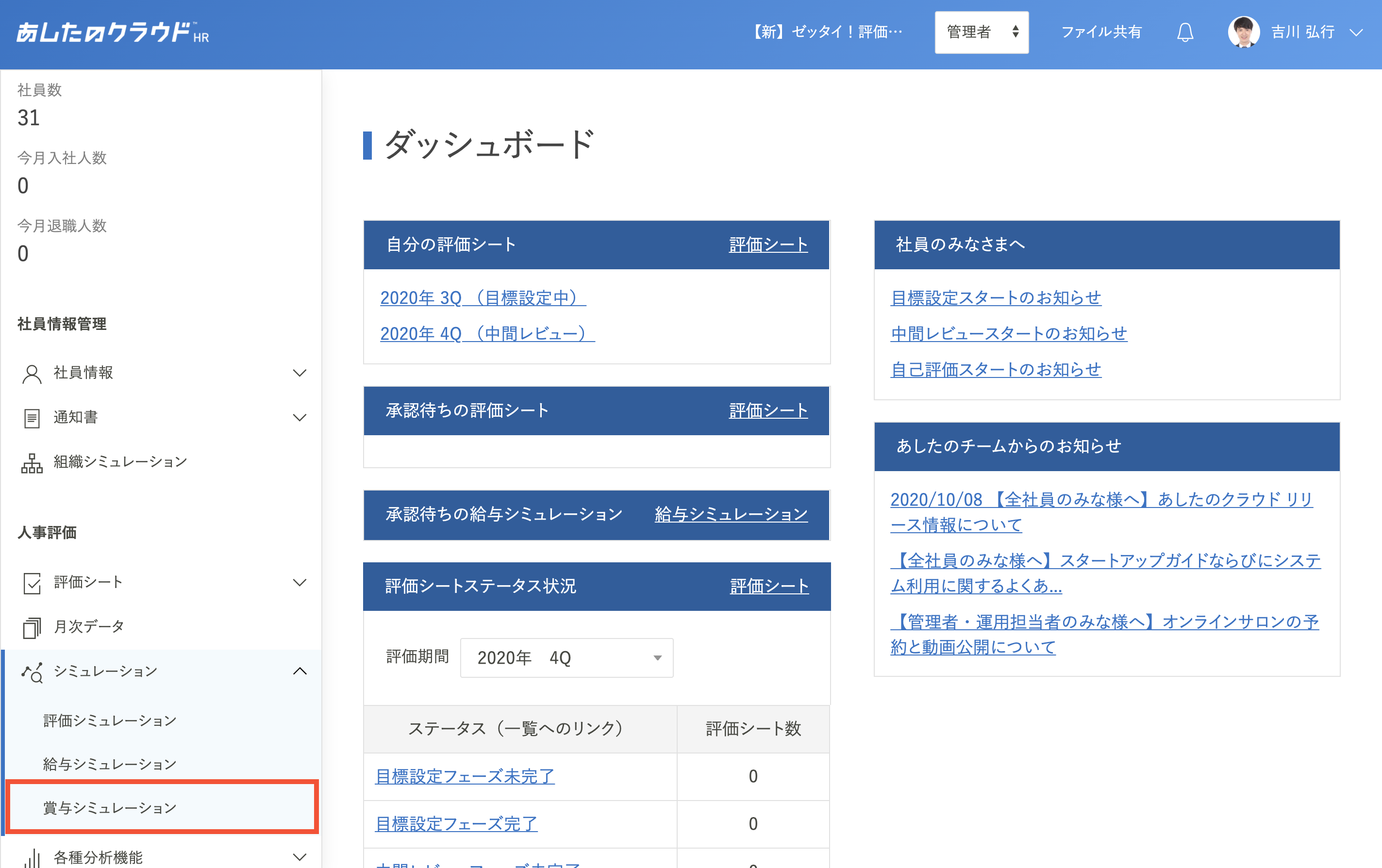
新規登録
「新規登録」をクリックします。
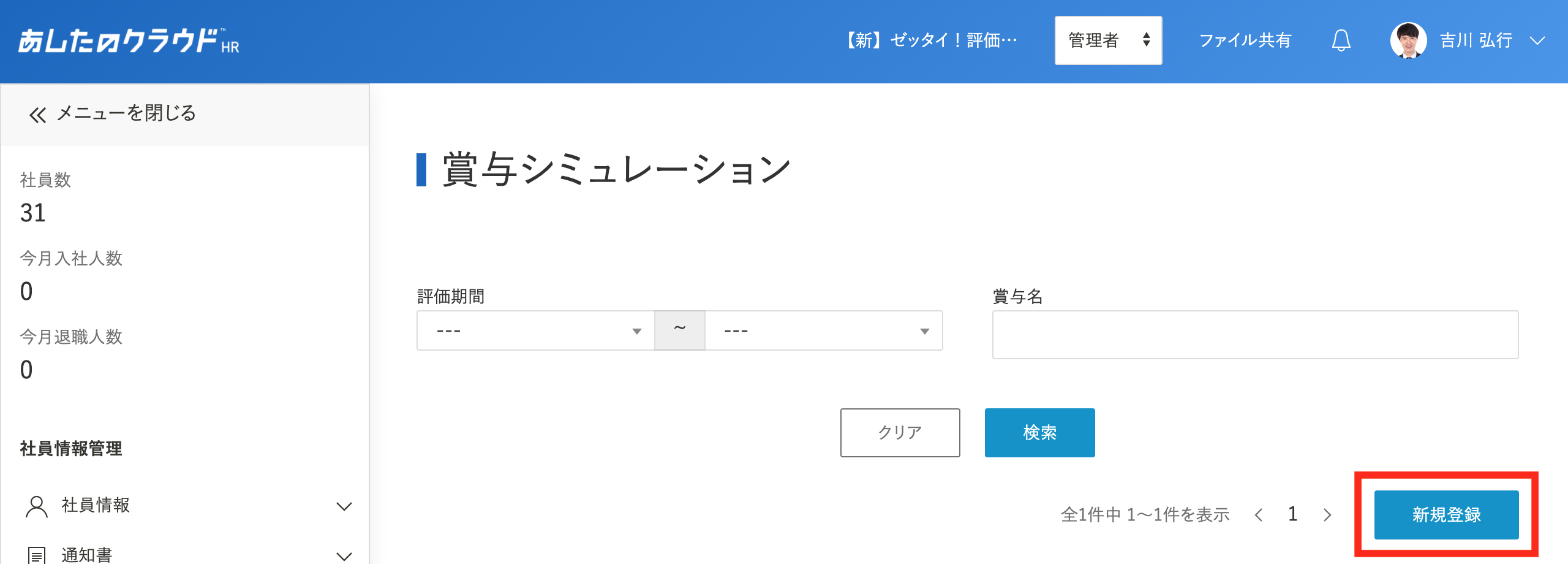
検索
シミュレーションを行いたい評価期間を選択し、「検索」をクリックします。
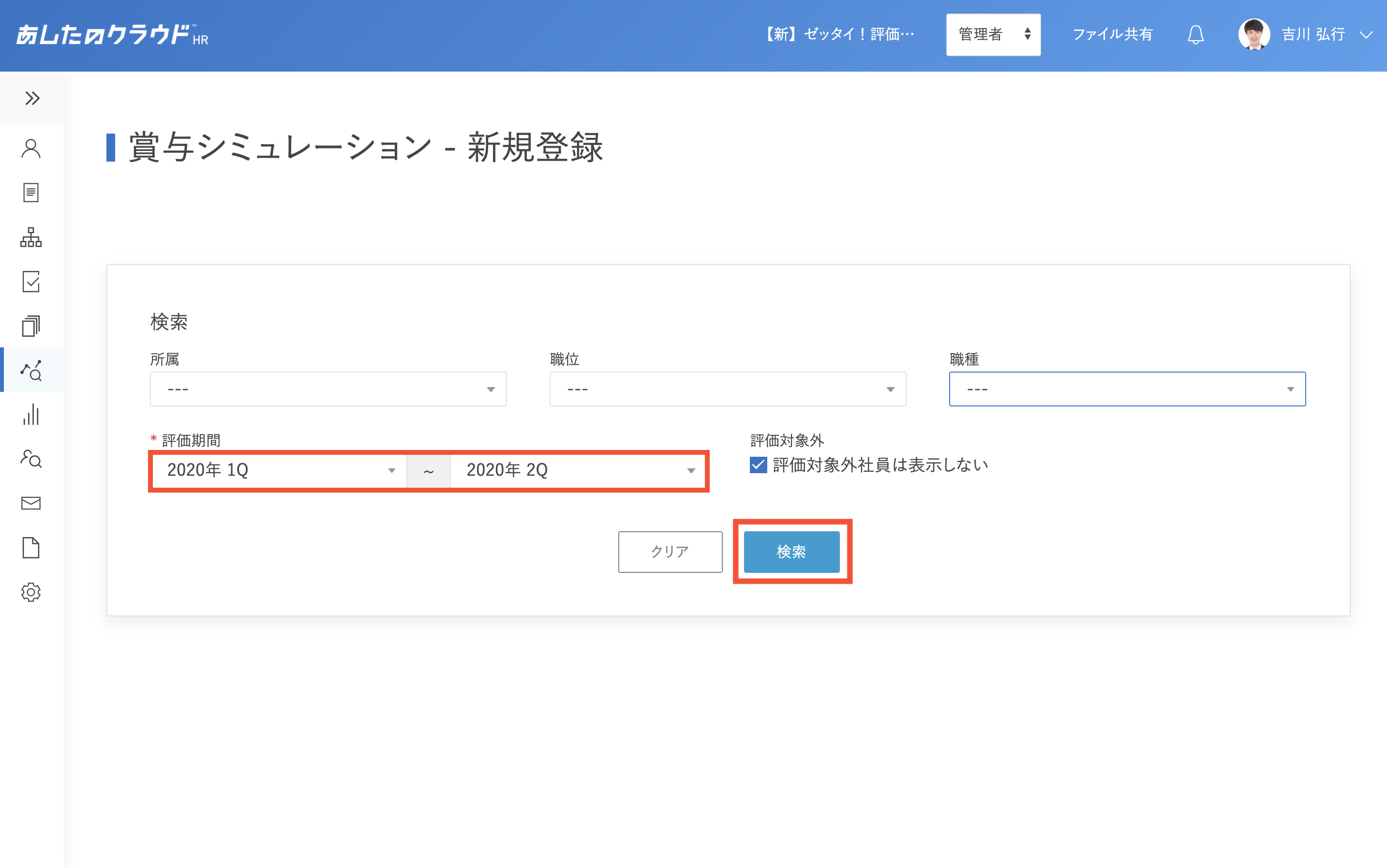
計算
「賞与の計算」の「支給制度」、「原資」の利用有無、「支給率」「特別支給率」を選択し、「計算」をクリックします。
支給制度
シミュレーションを行いたい制度を選択します。
それぞれの制度については、賞与シミュレーションの種類についてをご確認ください。
原資
利用有無を選択します。
「利用する」を選択した場合には原資の金額を入力します。
固定支給額を原資に含めて計算を行いたい場合は「固定支給金額を原資に含める」にチェックを入れます。
支給率
使用したい「支給率」をプルダウンメニューから選択します。
特別支給率
特別支給率を使用したい場合は、「特別支給率」のプルダウンメニューから選択します。
登録されていない場合は必要に応じて、特別支給率を登録・編集しようを参考に登録してください。
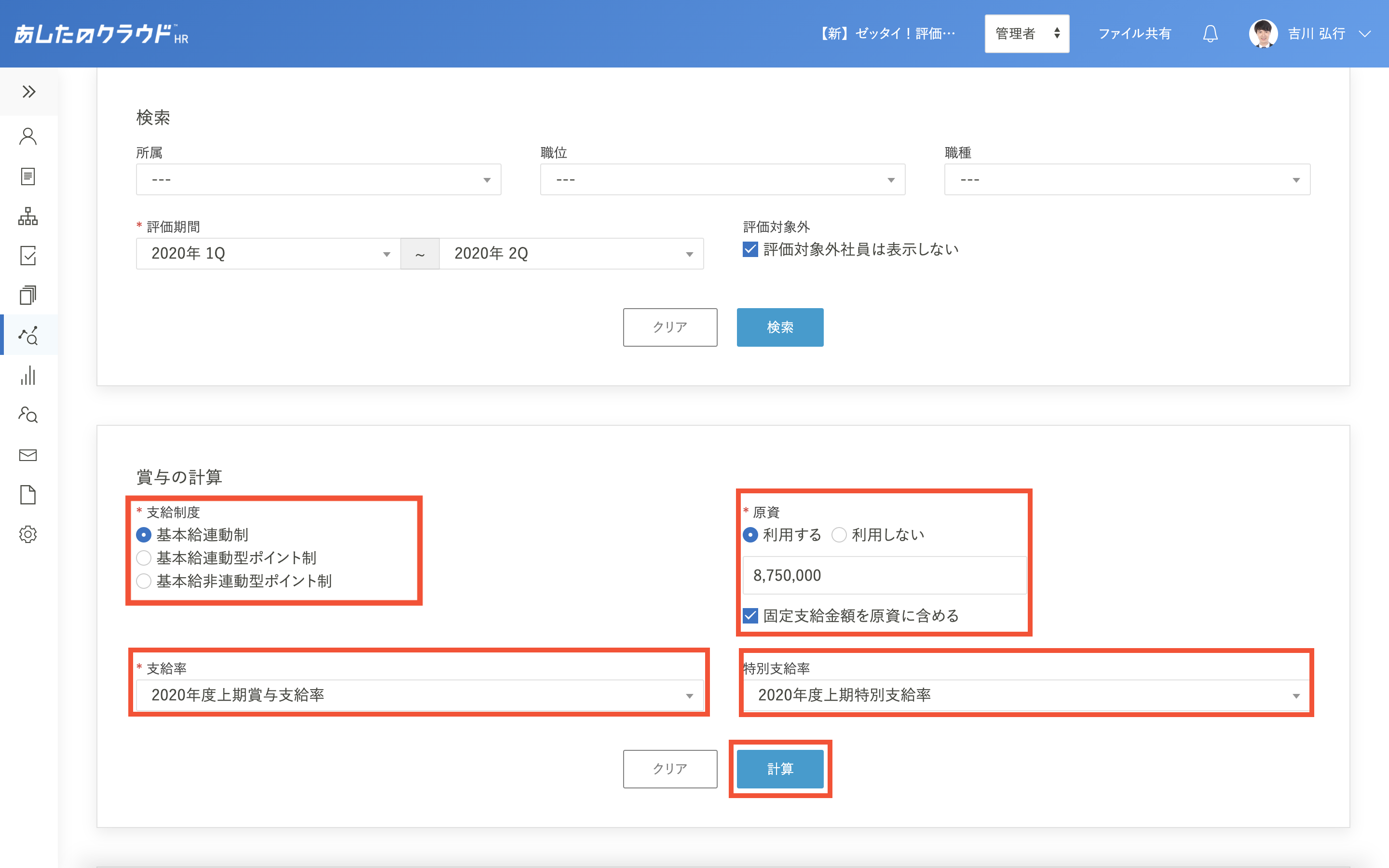
計算結果の表示
「賞与シミュレーション」に計算結果が表示されます。
計算結果は、選択した支給制度ごとの計算金額が表示されます。
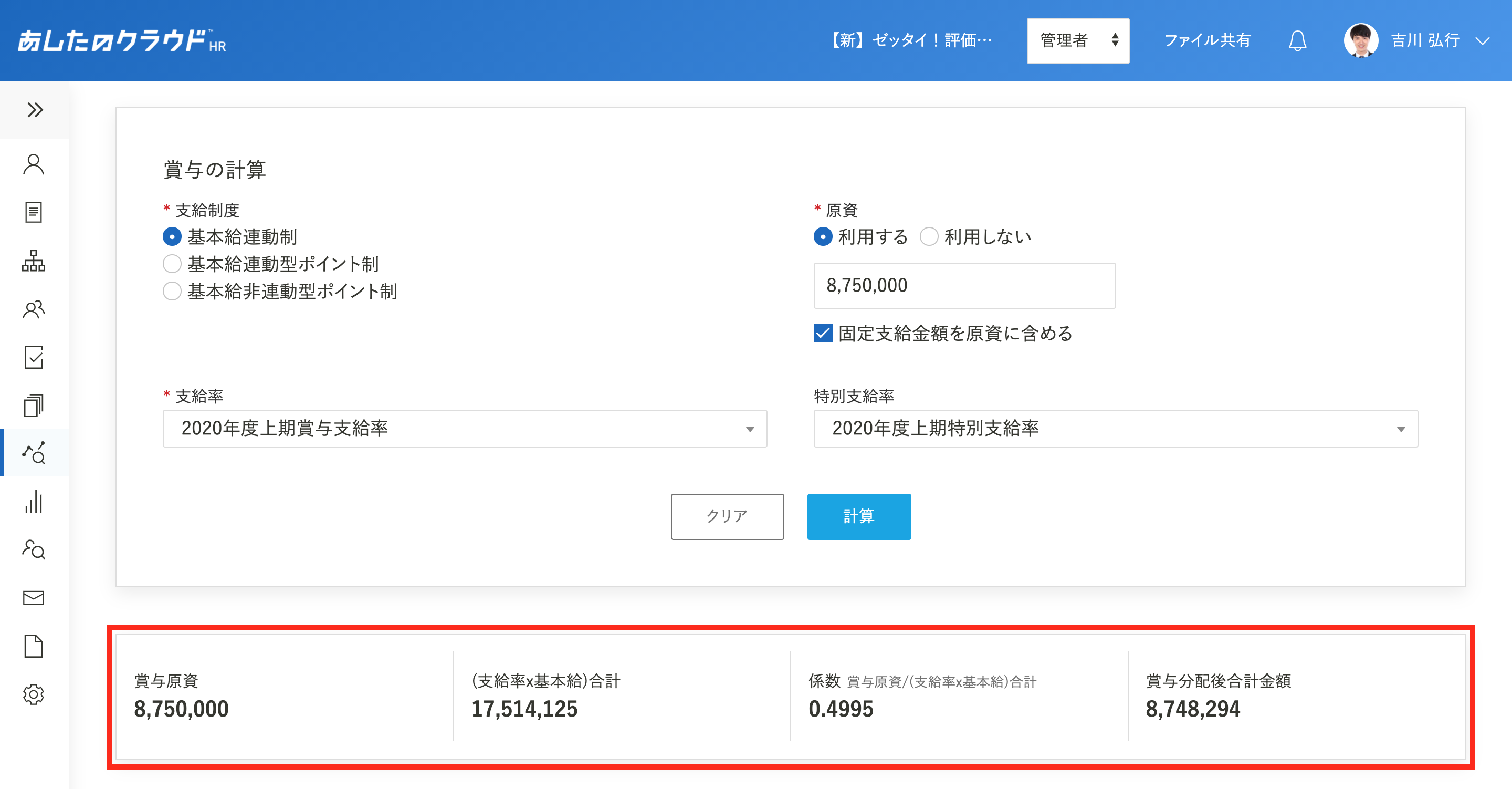
賞与名の入力
「賞与名」を入力します。
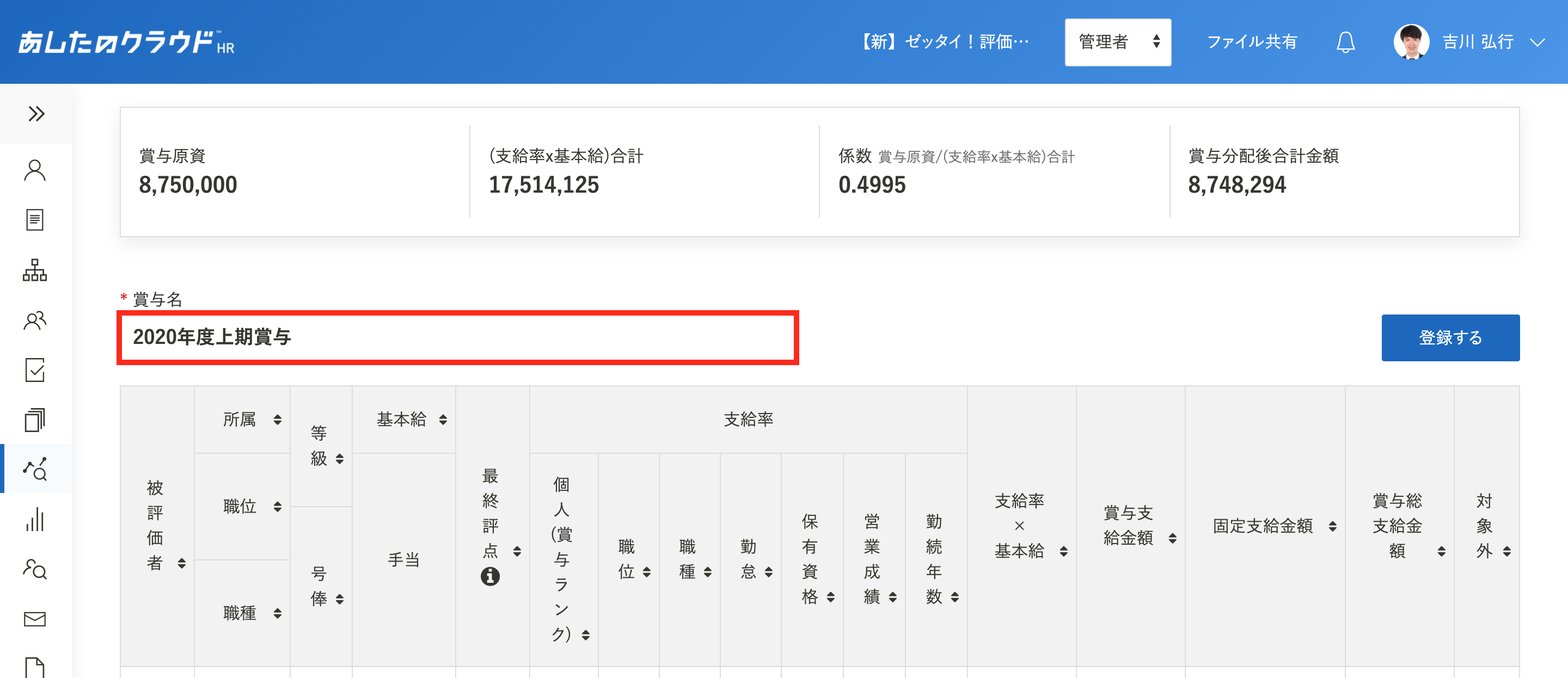
シミュレーション結果に入力
個別で固定支給金額の入力や賞与支給の対象外設定をしたい場合は個人ごとのシミュレーション結果に入力します。
固定支給金額を入力したい場合
個人ごとの「固定支給金額」に金額を入力します。
入力した金額は「賞与総支給金額」と計算結果画面の「賞与分配後合計金額」に反映されます。
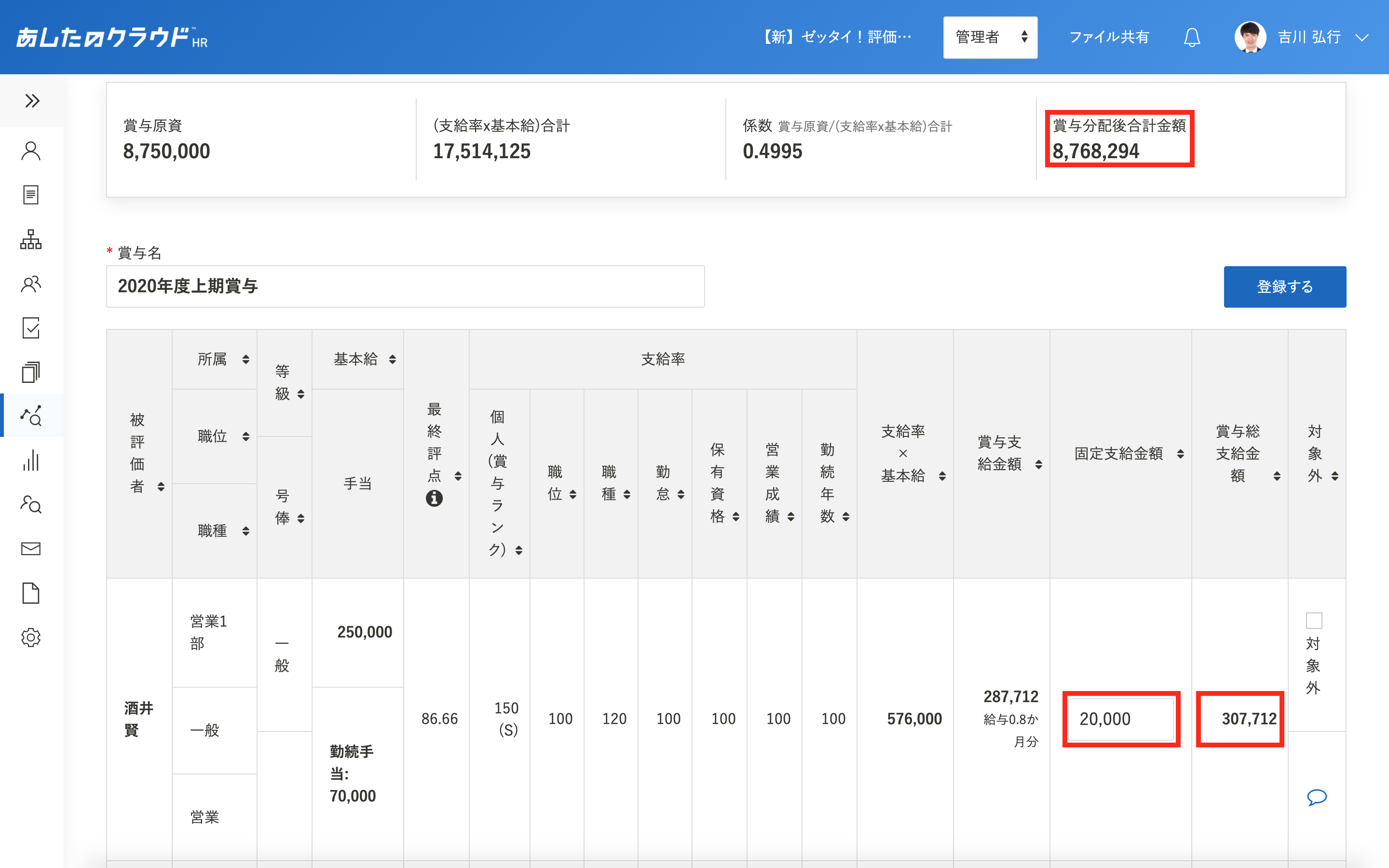
賞与支給の対象外設定をしたい場合
個人ごとの「対象外」にチェックを入れます。
チェックを付けた社員の行はグレーアウトし、「賞与総支給金額」は0に変更されます。
画面上部の「計算」を再度クリック頂くと、計算結果画面の「賞与分配後合計金額」にも反映されます。
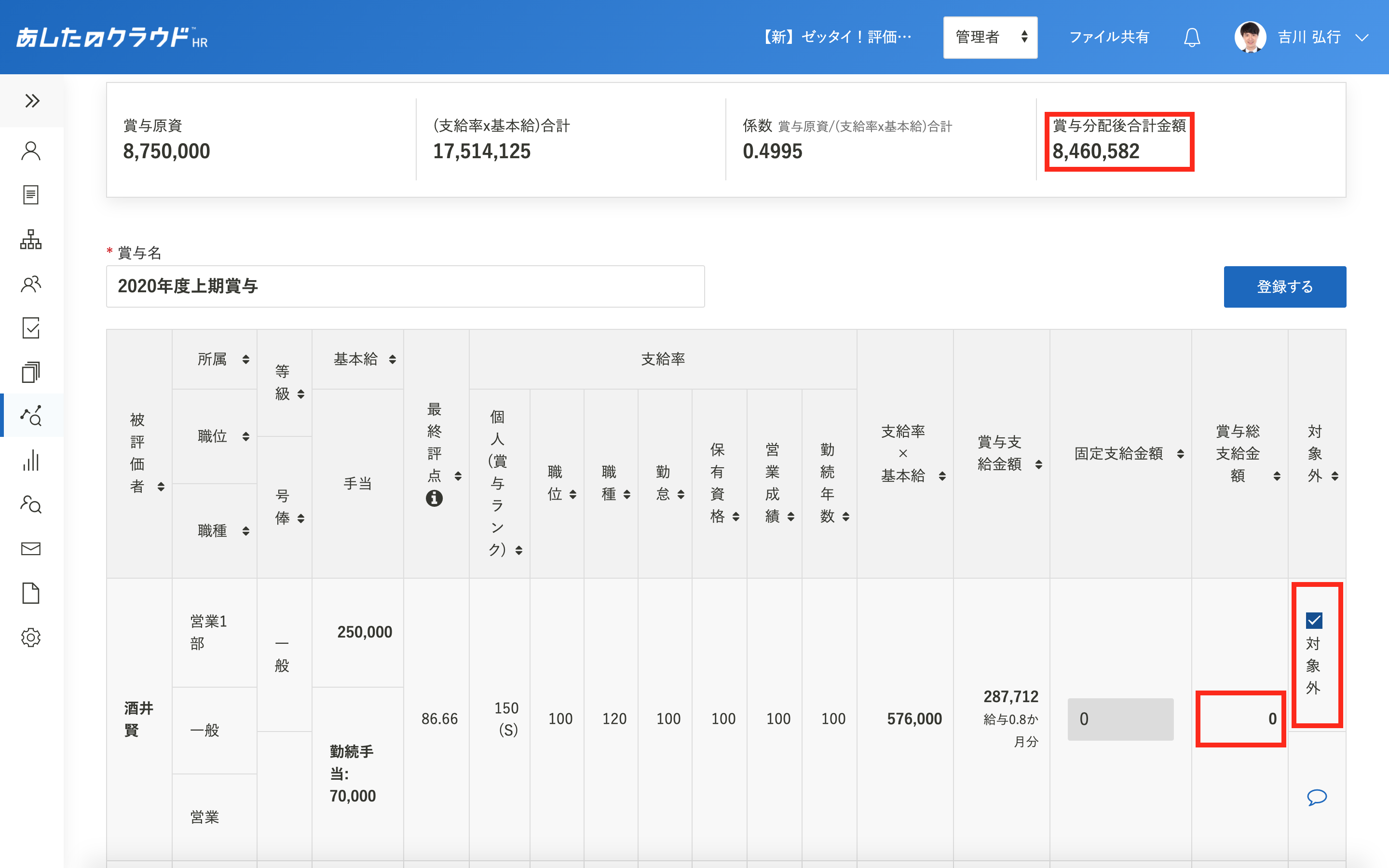
登録
シミュレーション結果に問題がなければ「登録する」をクリックします。
画面右上に「登録が完了しました。」と表示されると賞与シミュレーションが登録されます。
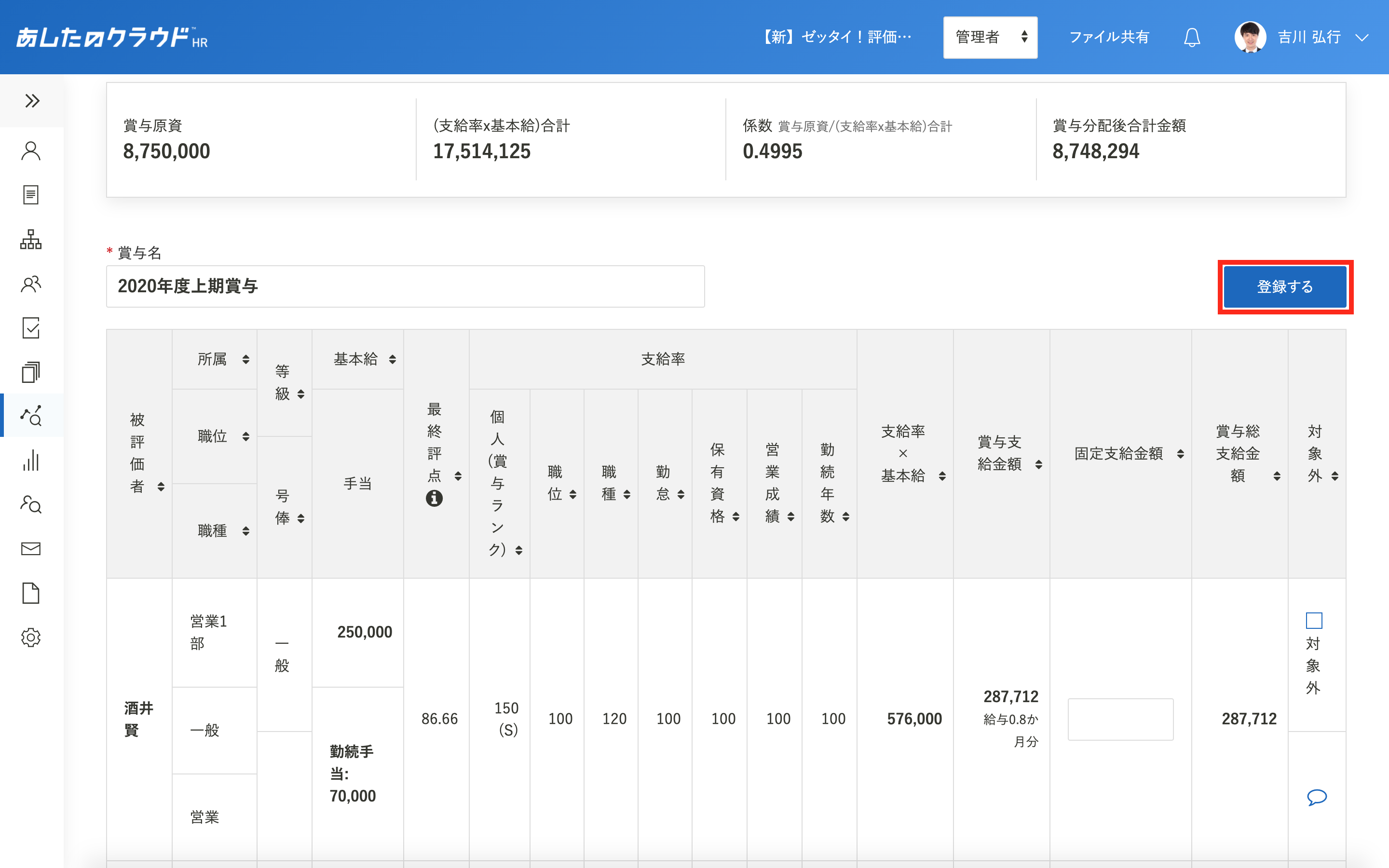
賞与シミュレーションを編集しよう
登録した賞与シミュレーションを編集することができます。
「賞与の計算」の変更や「固定支給金額」の入力、「対象外」の設定や「コメント」の入力などを行う際に利用します。
賞与シミュレーション
「賞与シミュレーション」をクリックします。
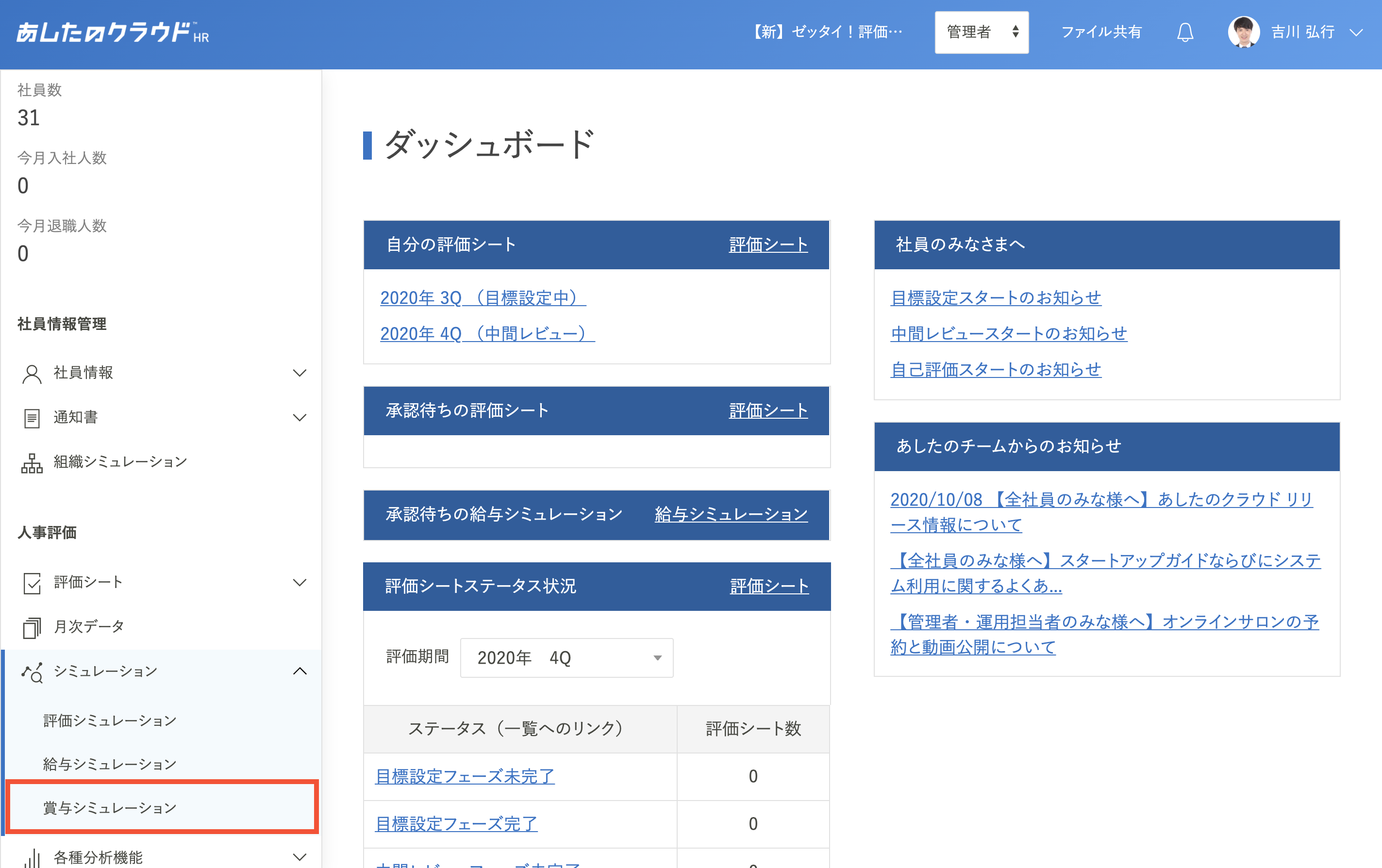
編集
編集したい賞与シミュレーションの「編集」をクリックします。
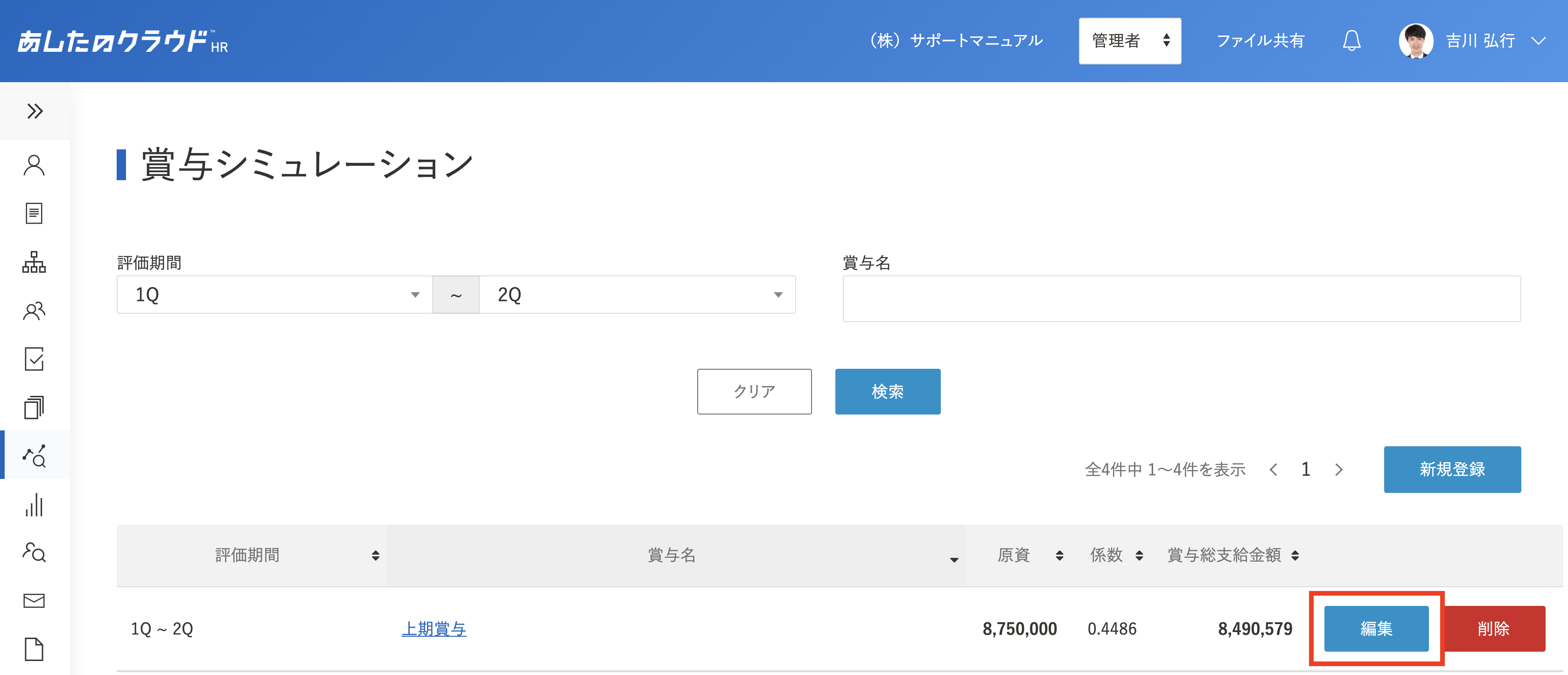
画面遷移の確認
「賞与シミュレーションー編集」の画面に遷移したことを確認してください。
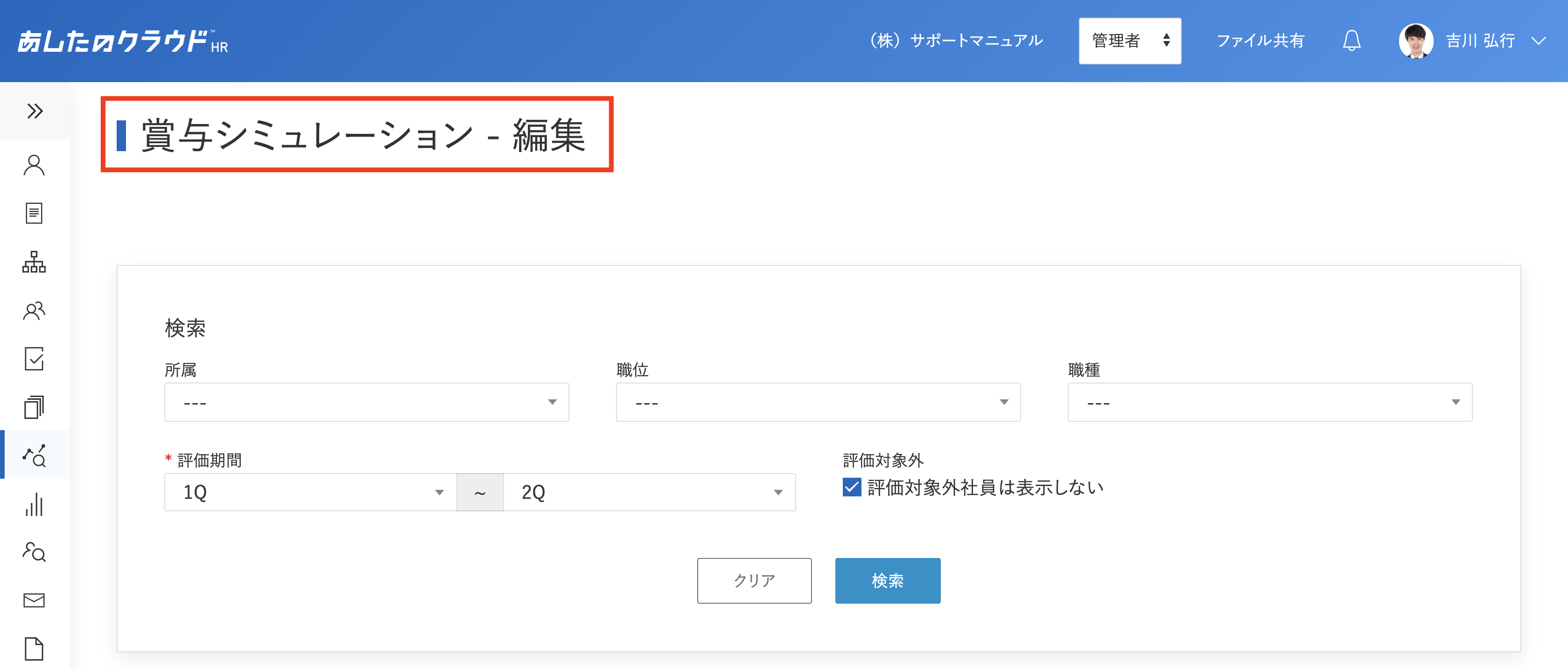
計算
「賞与の計算」の「支給制度」「原資」「支給率」「特別支給率」に変更がある場合は変更し、「計算」をクリックします。
検索を行っている場合は、「賞与原資」「(支給率x基本給)合計」「係数賞与原資/(支給率x基本給)合計」「賞与分配後合計金額」が削除されているため、必ず「計算」をクリックしてください。
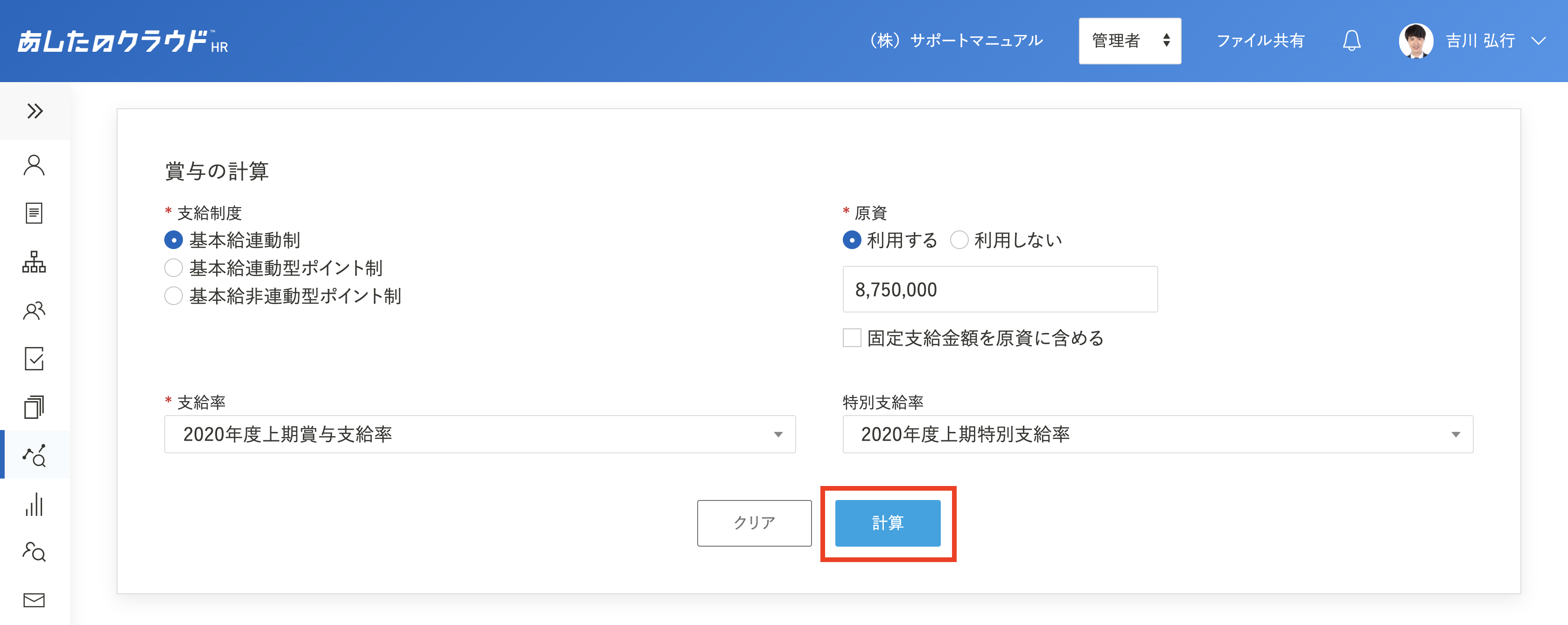
変更がある場合は修正
「賞与名」に変更がある場合は修正を行います。
「固定支給金額」の入力や賞与支給の「対象外」設定、「コメント」を入力したい場合は、個人ごとのシミュレーション結果に入力します。
入力方法について詳しくは、賞与シミュレーションを登録しようを参照してください。
全ての修正が完了したら、「更新する」をクリックします。
画面右上に「登録が完了しました。」と表示されると、賞与シミュレーションの更新が完了です。
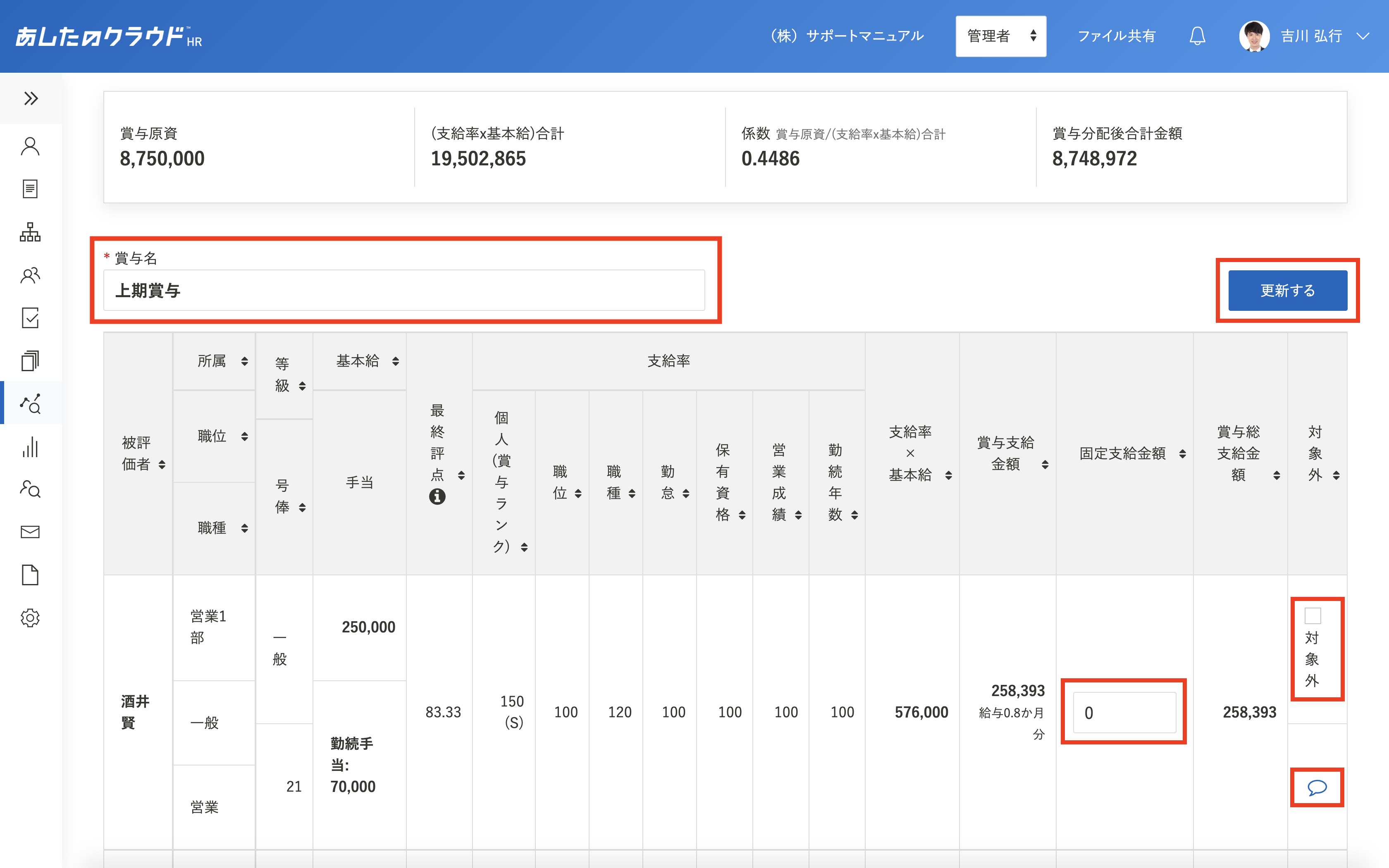
通知書を発行しよう
登録した賞与シミュレーションのデータから賞与額を記載した通知書を発行することができます。
賞与シミュレーション
「賞与シミュレーション」をクリックします。
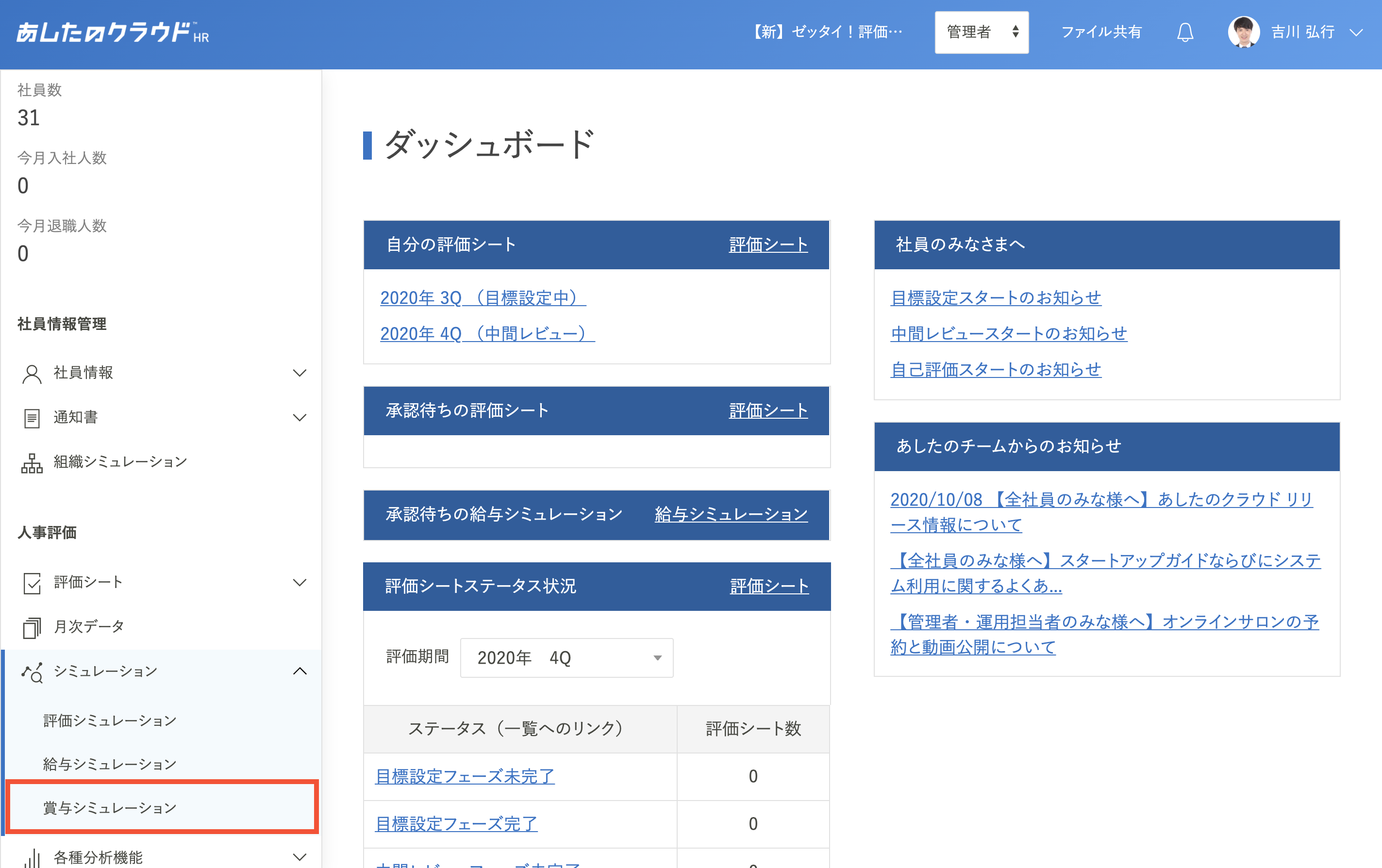
検索
通知書を発行したい賞与シミュレーション情報を入力し、「検索」をクリックします。
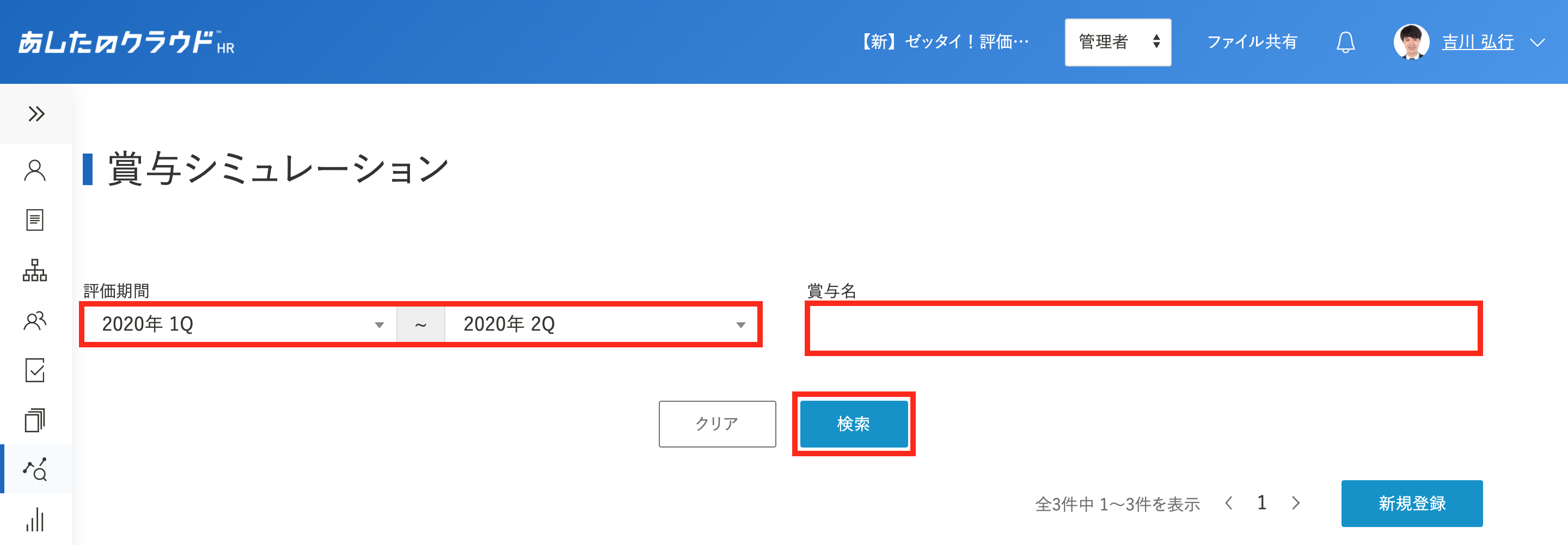
発行したい賞与名を選択
通知書を発行したい賞与名をクリックします。
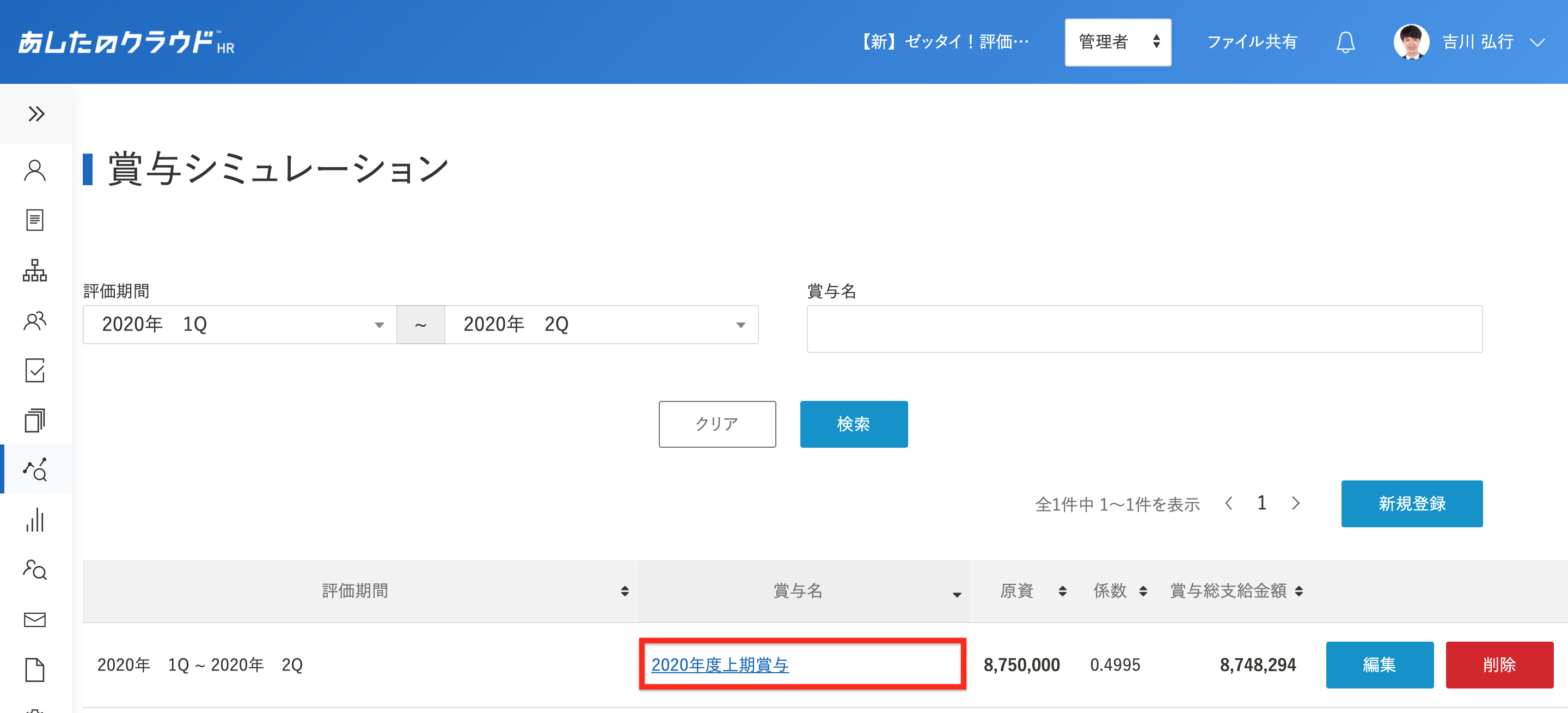
発行したい社員を選択
通知書を発行をしたい社員を選択します。
複数人一括発行する場合
社員情報へ反映させたい社員のチェックボックスにチェックを入れ「通知書一括発行」をクリックします。
「▼」をクリックすると「全て選択」をすることもできます。
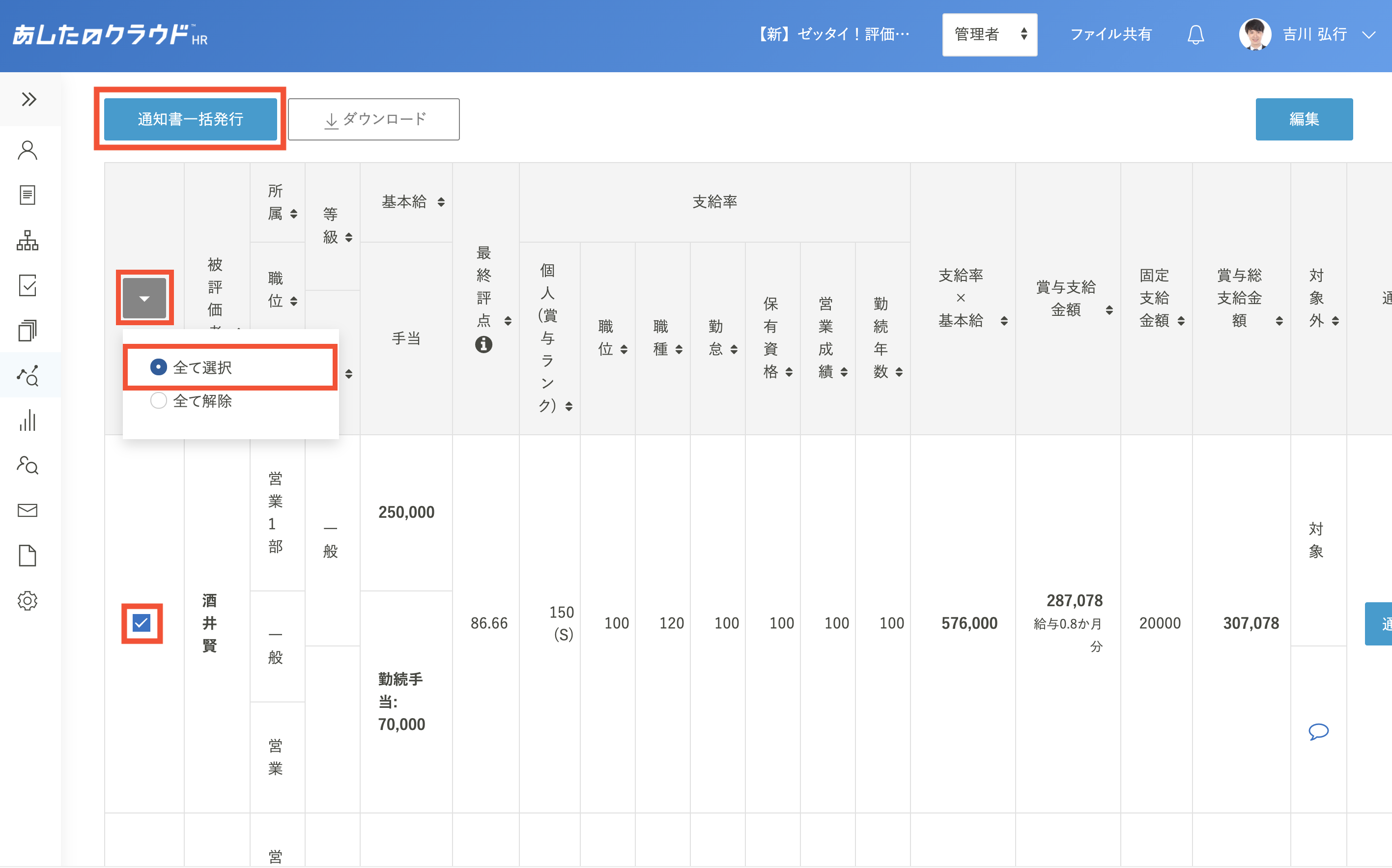
1人ずつ発行する場合
個人ごとの賞与データ右端の「通知書」をクリックします。
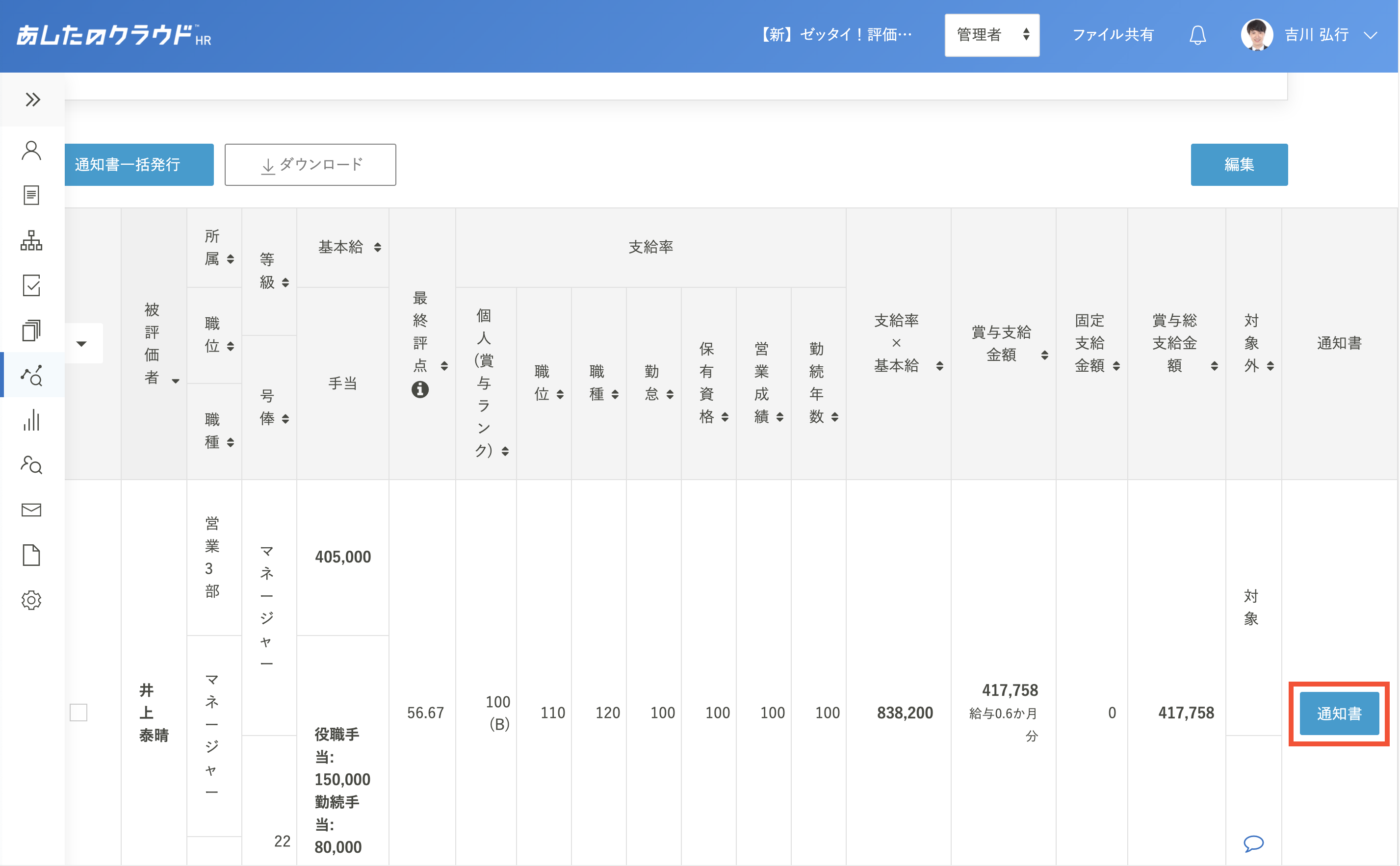
プルダウンメニューから選択
「通知書グループ」と「通知書テンプレート」をプルダウンメニューから選択します。
テンプレートの修正がある場合は修正し、「発行する」をクリックします。
画面右上に「登録が完了しました。」と表示されると通知書が発行されます。
「通知書グループ」と「通知書テンプレート」の作成・確認方法は通知書を発行しよう、通知書テンプレートを登録しようをご確認ください。
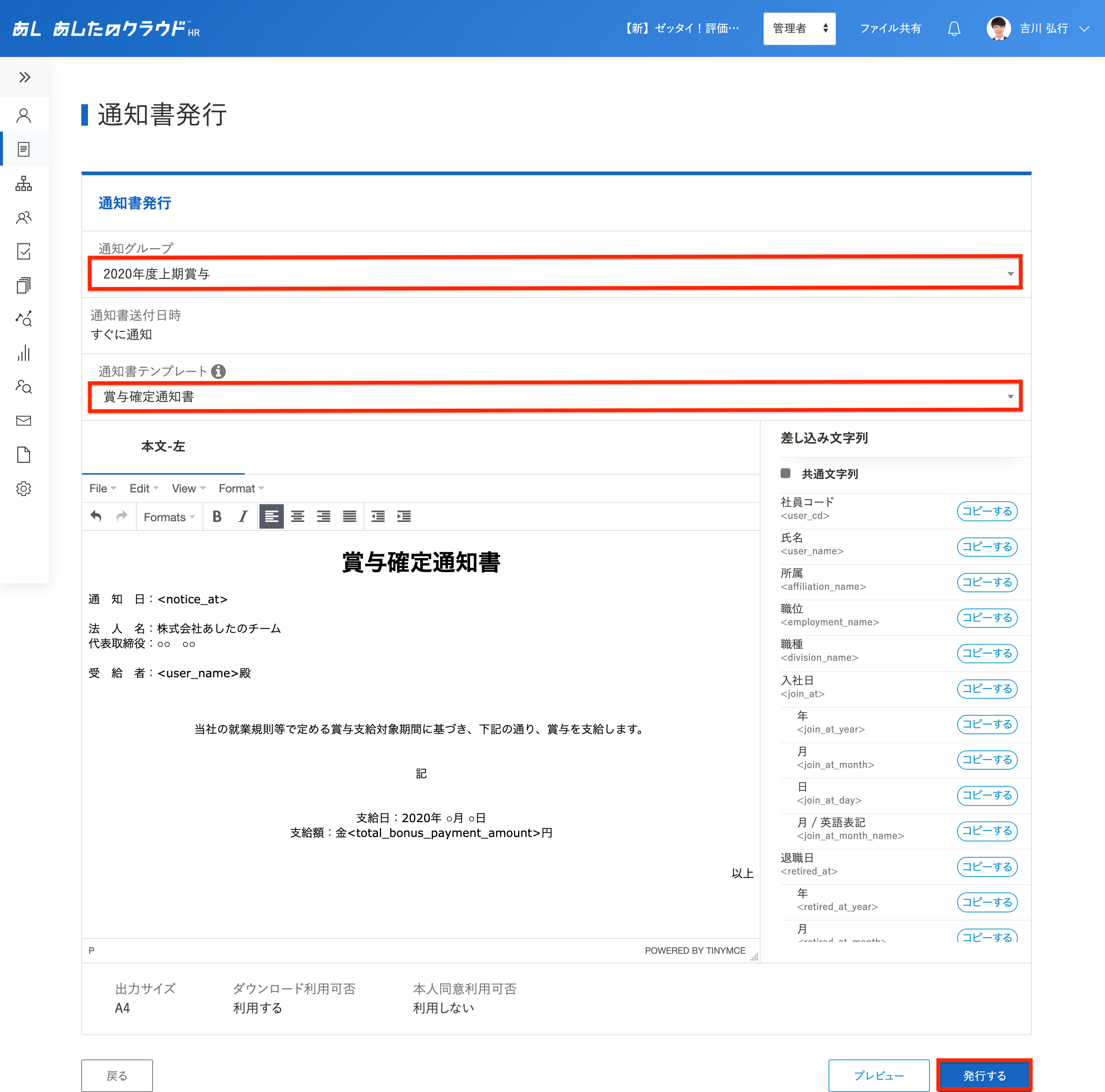
賞与シミュレーションのデータをダウンロードしよう
賞与シミュレーションのデータを、CSVファイルでダウンロードできます。
賞与シミュレーションの選択
「賞与シミュレーション」をクリックします。
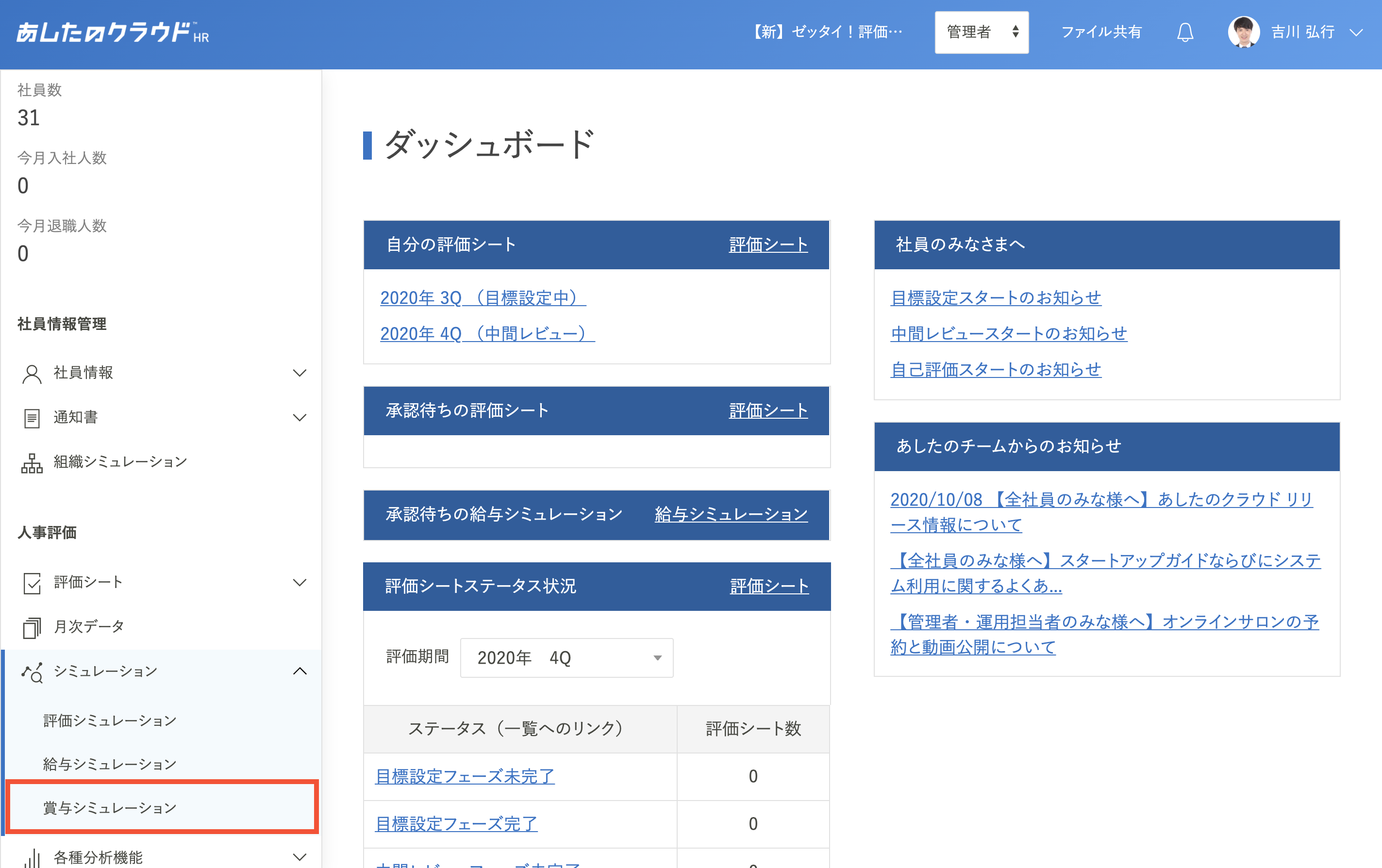
検索
ダウンロードしたい賞与シミュレーション情報を入力し、「検索」をクリックします。
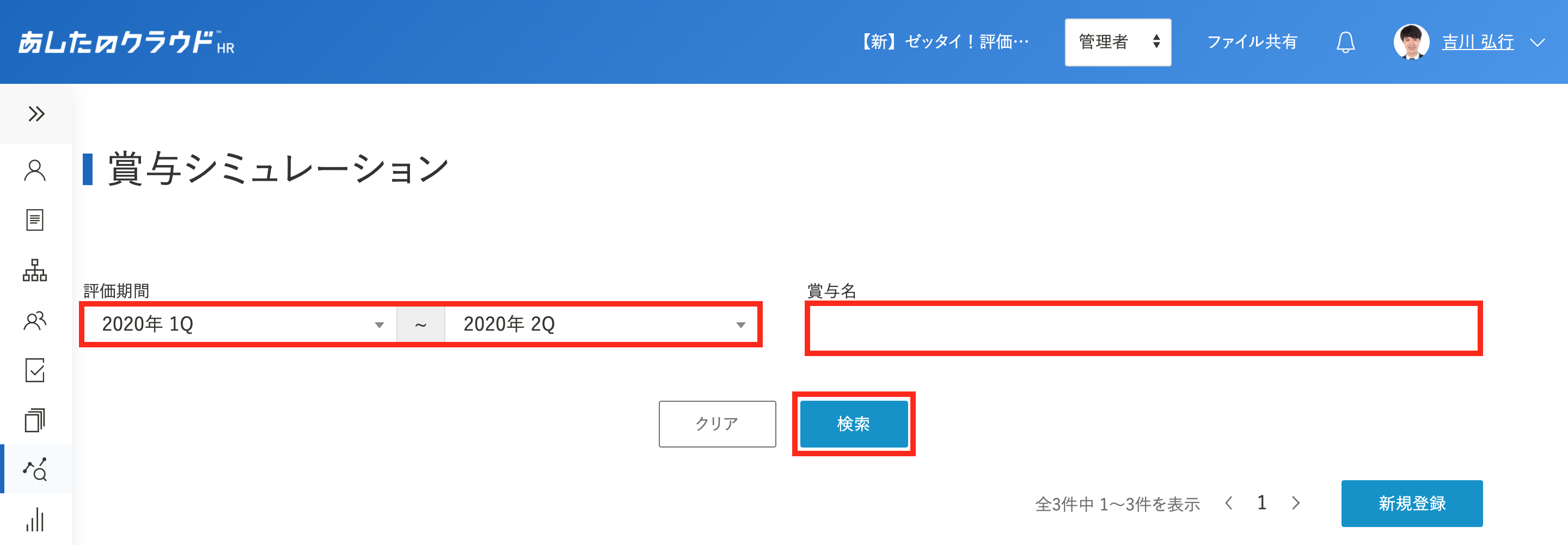
賞与名の選択
賞与名をクリックします。
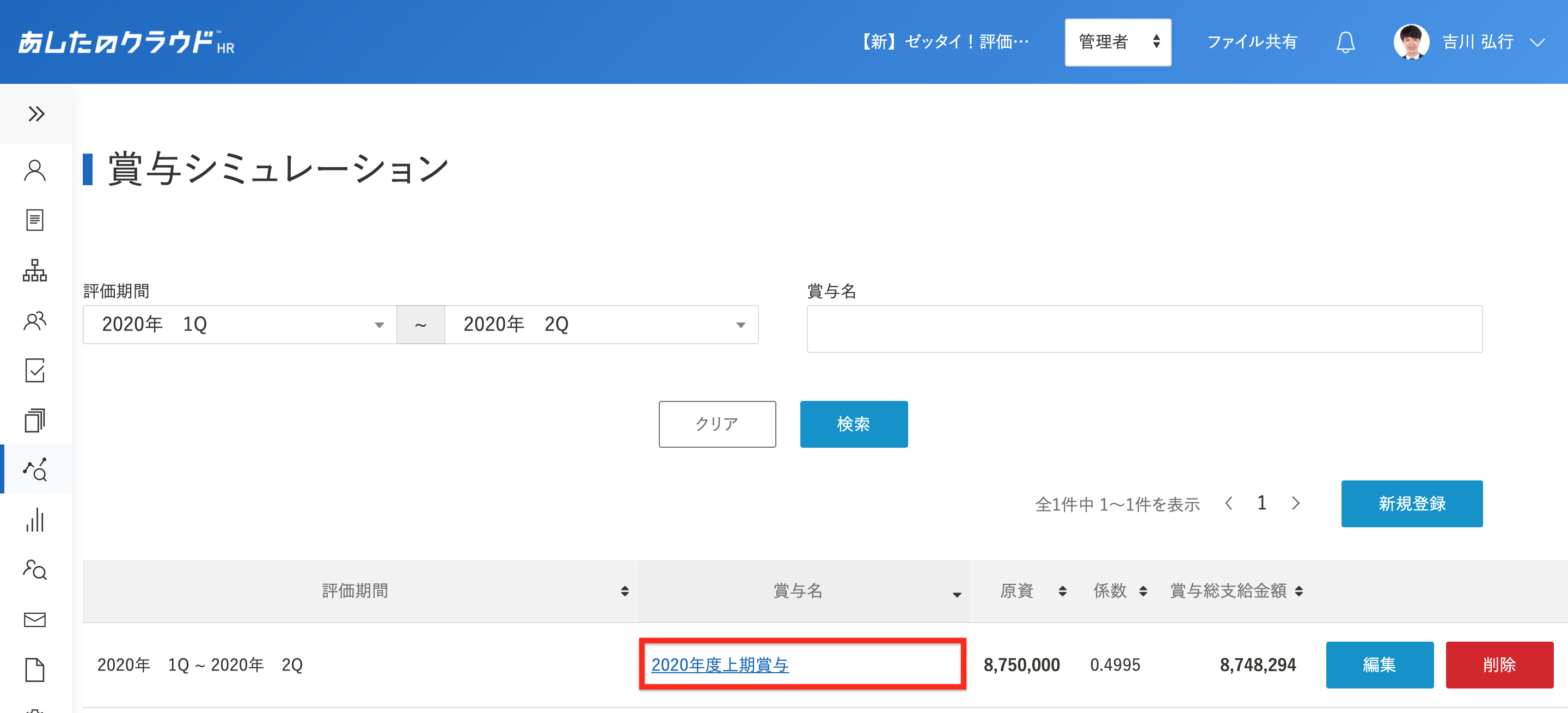
ダウンロードの開始
「ダウンロード」をクリックし、「処理受付が完了しました。」と表示されるとダウンロードが開始します。
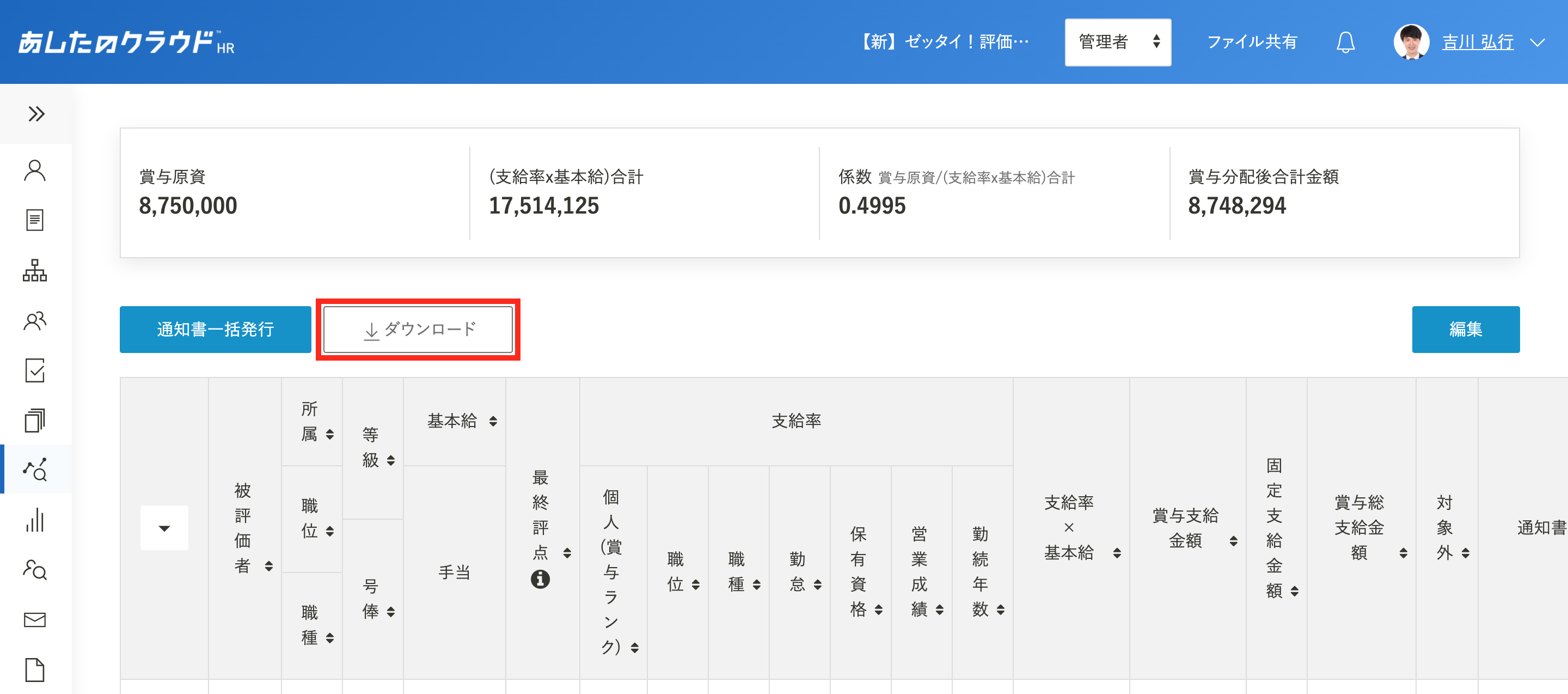
アップロード・ダウンロード
ダウンロードしたデータを確認するため、「アップロード・ダウンロード」をクリックします。
「ダウンロード」タブから、ダウンロードしたファイルをクリックすると、CSVファイルがPC上にダウンロードされるため、クリックして開きます。